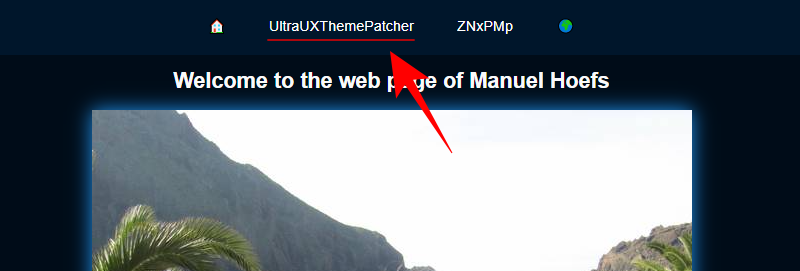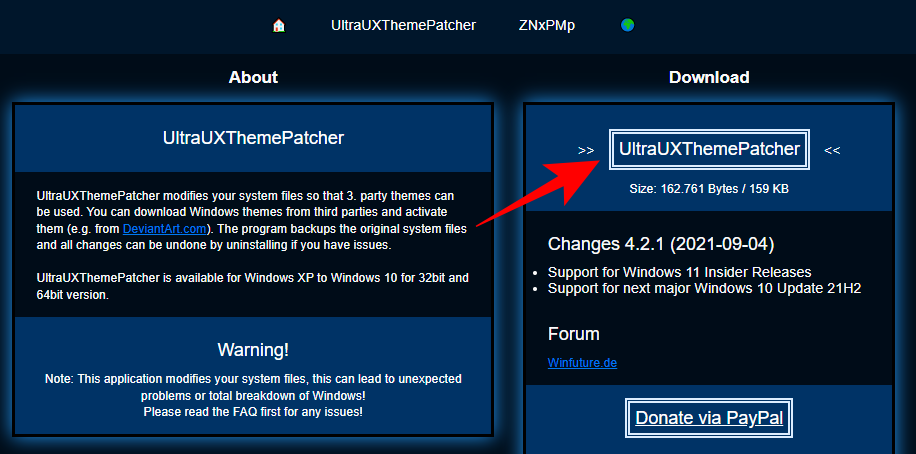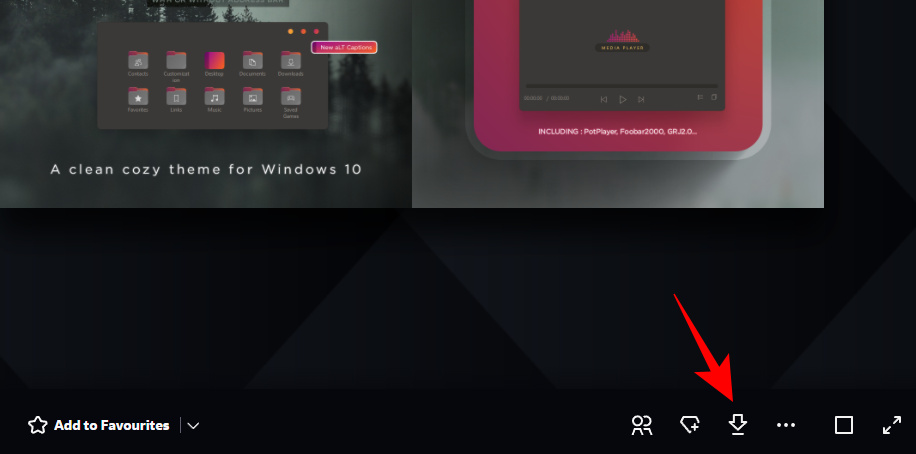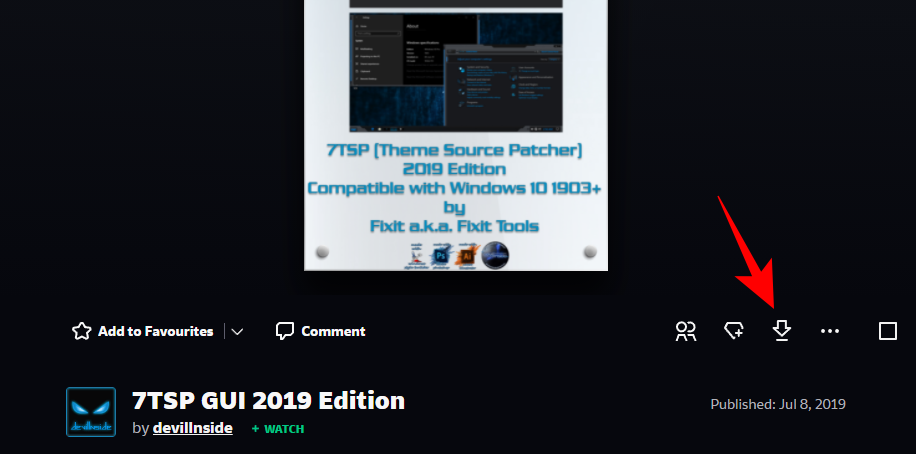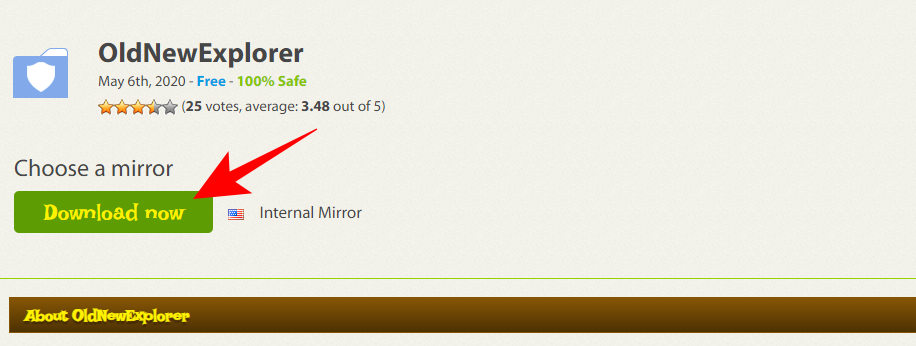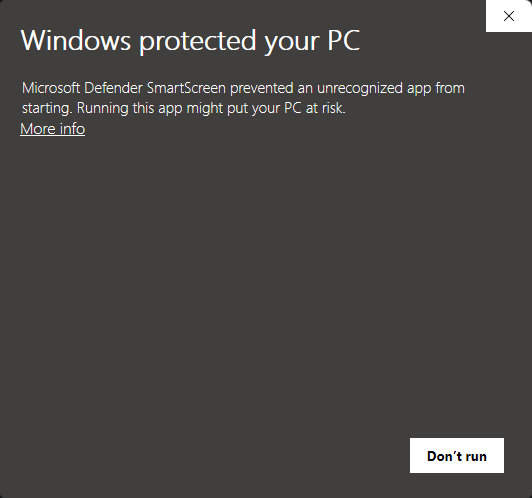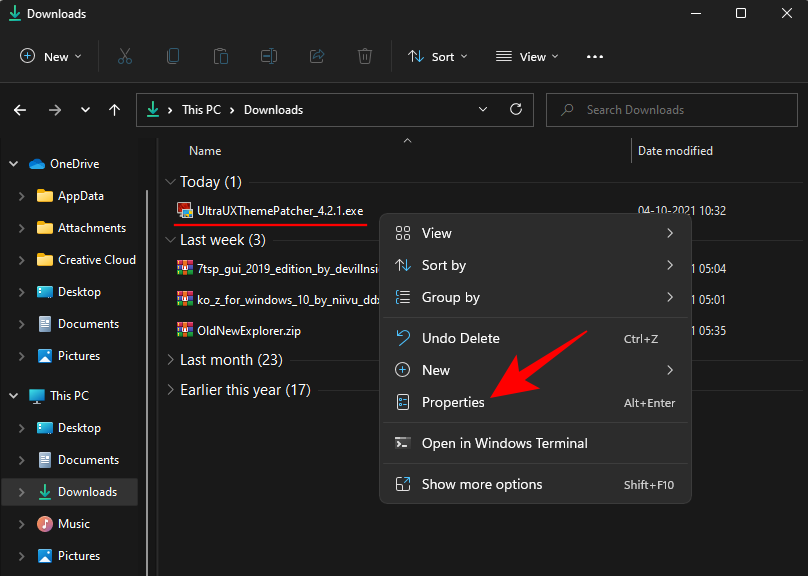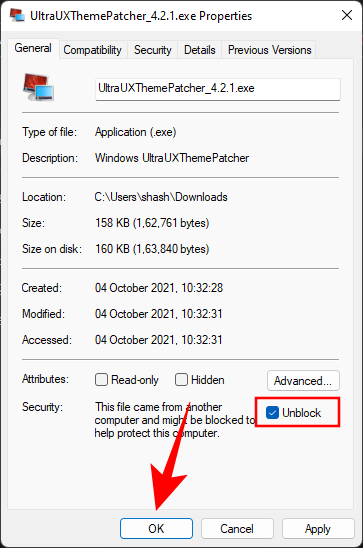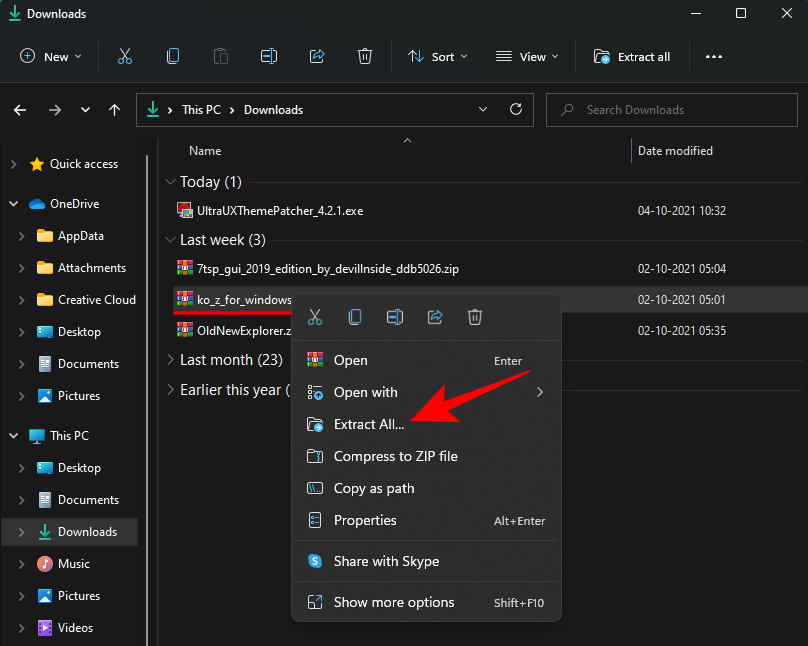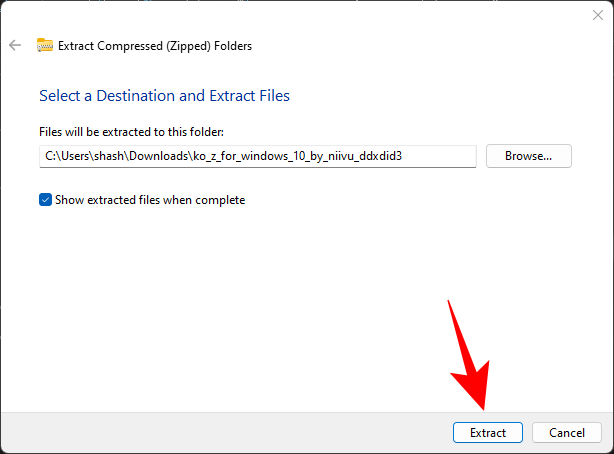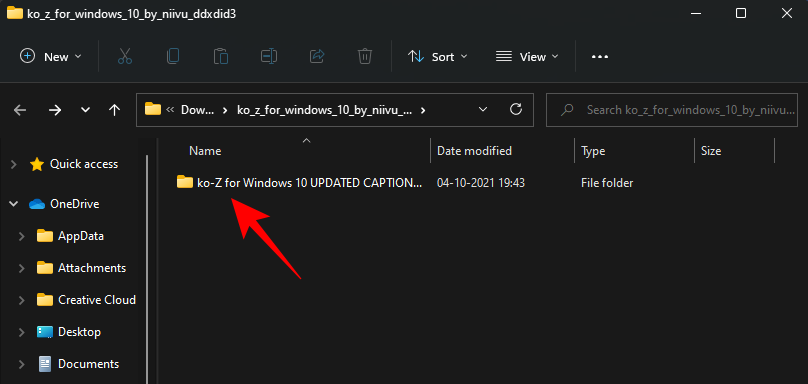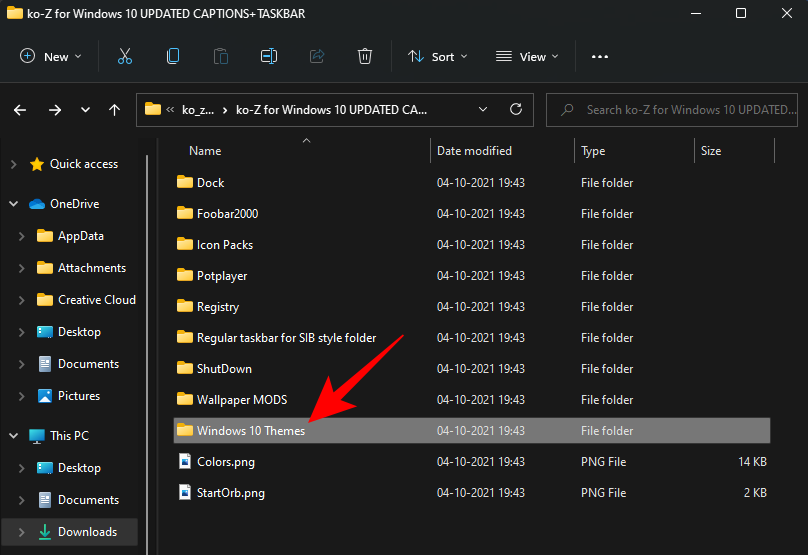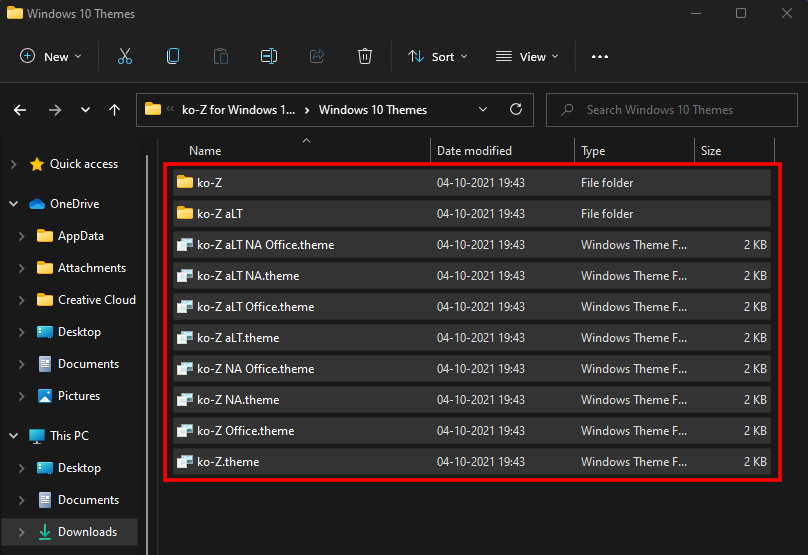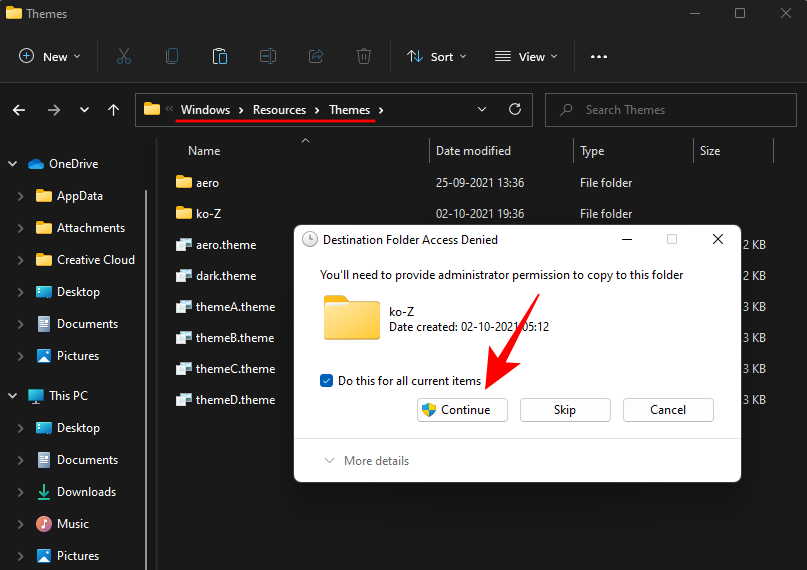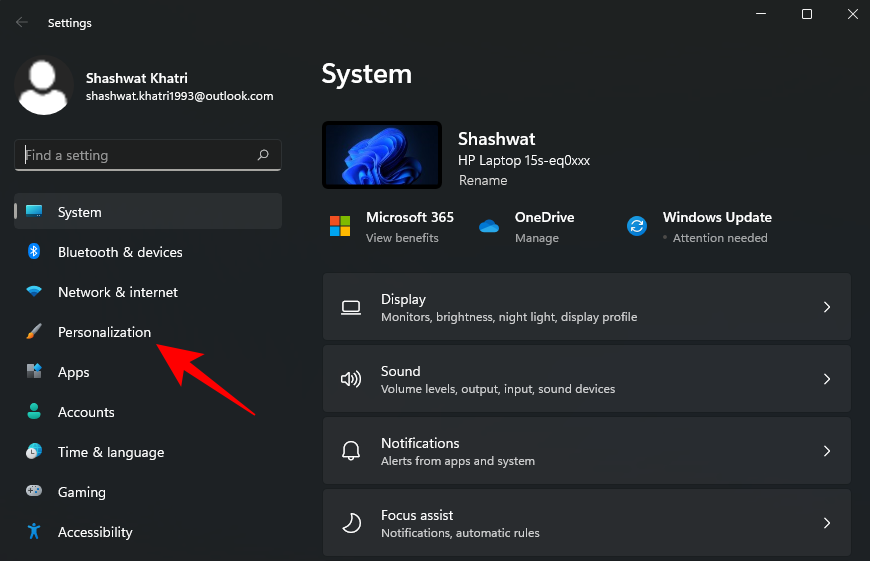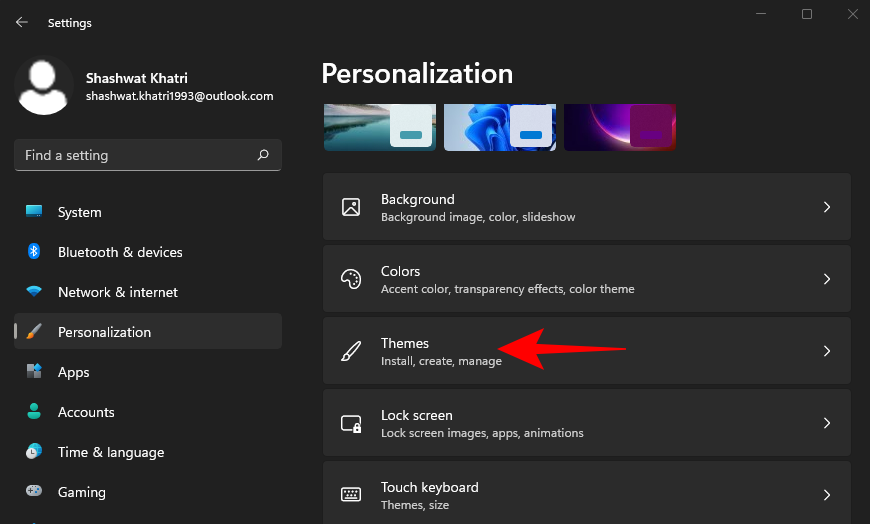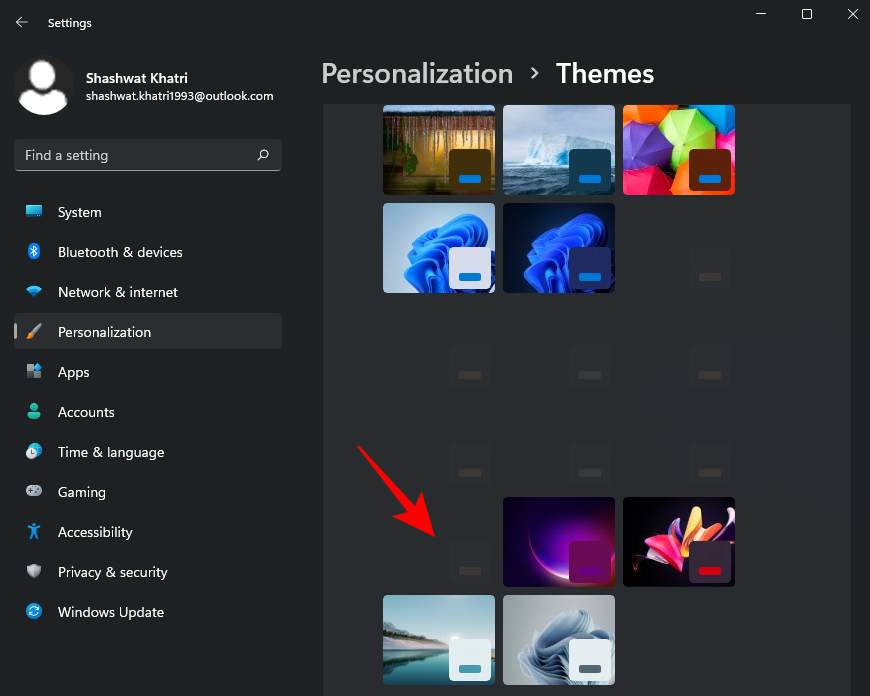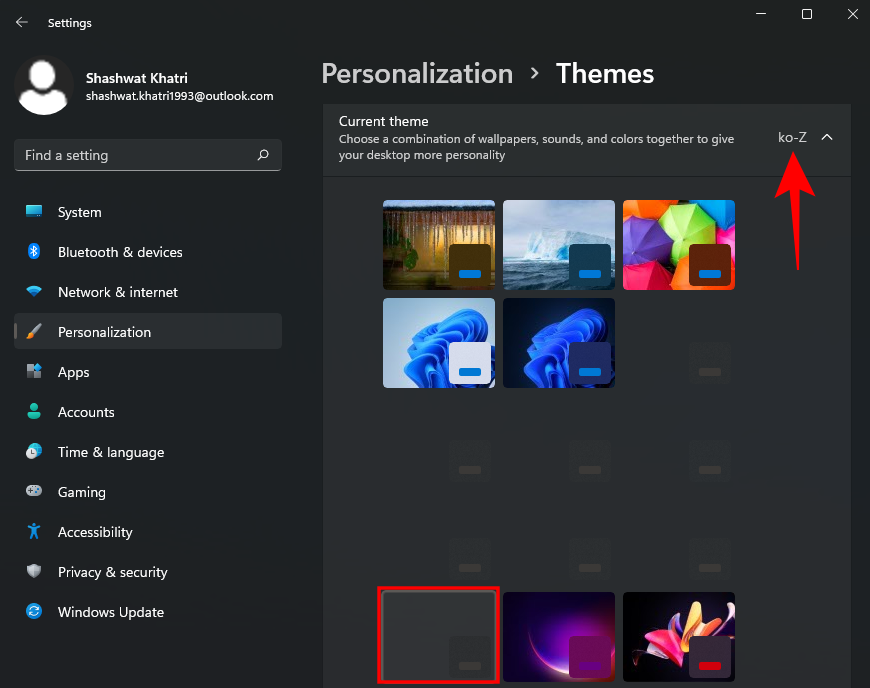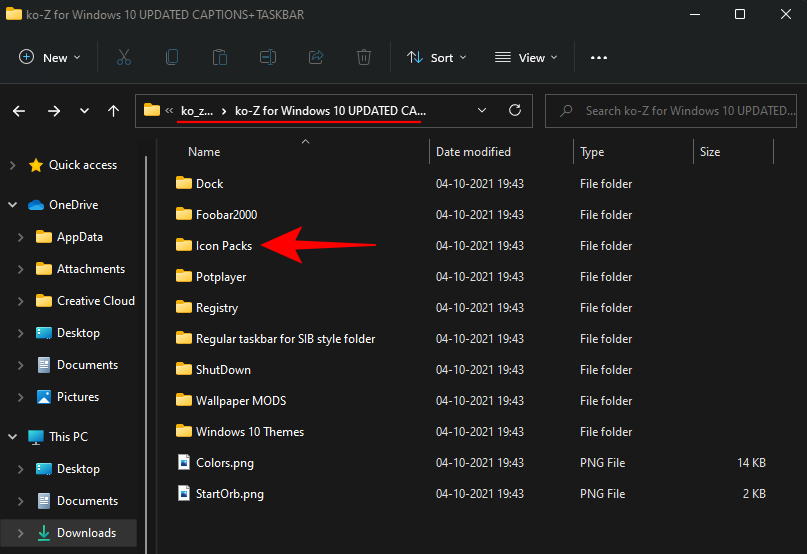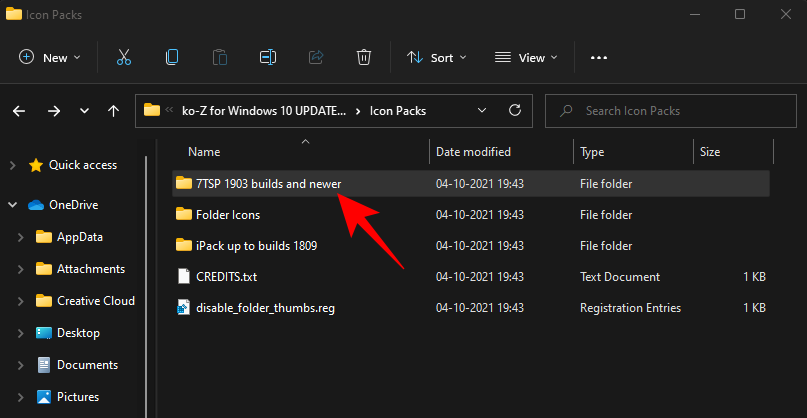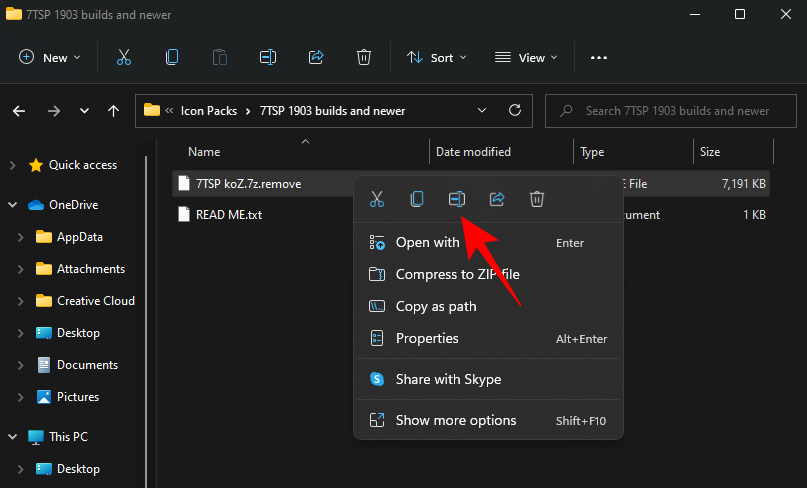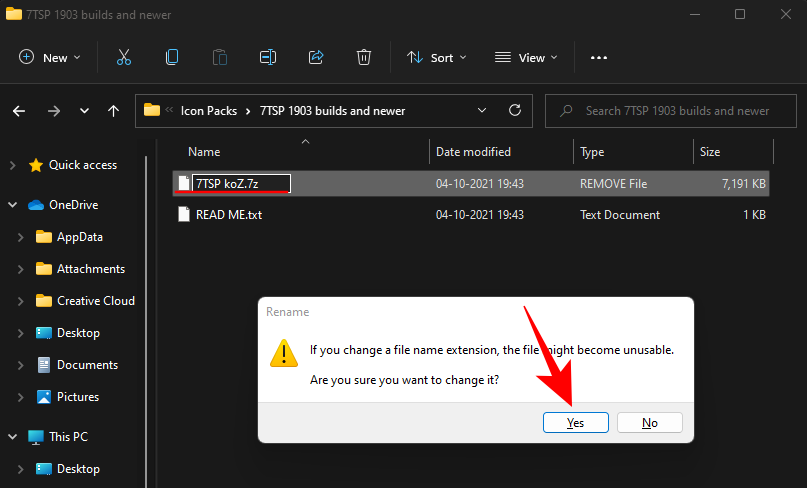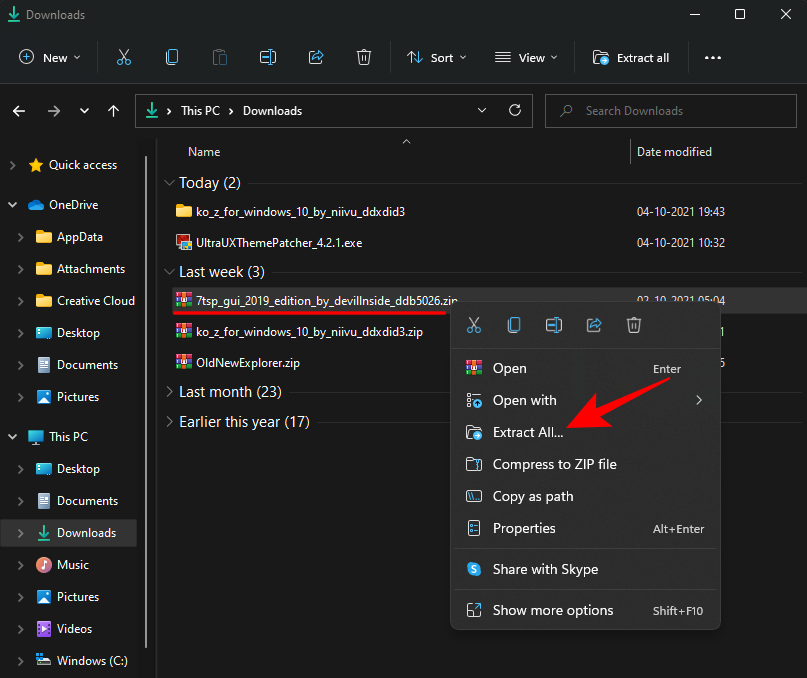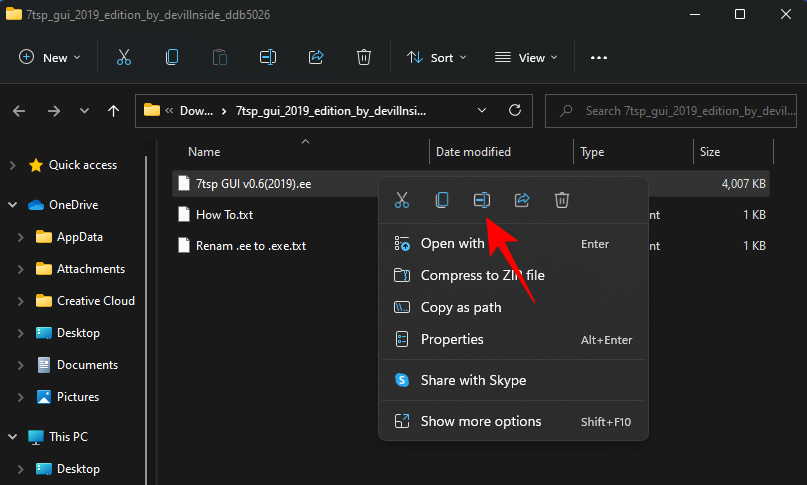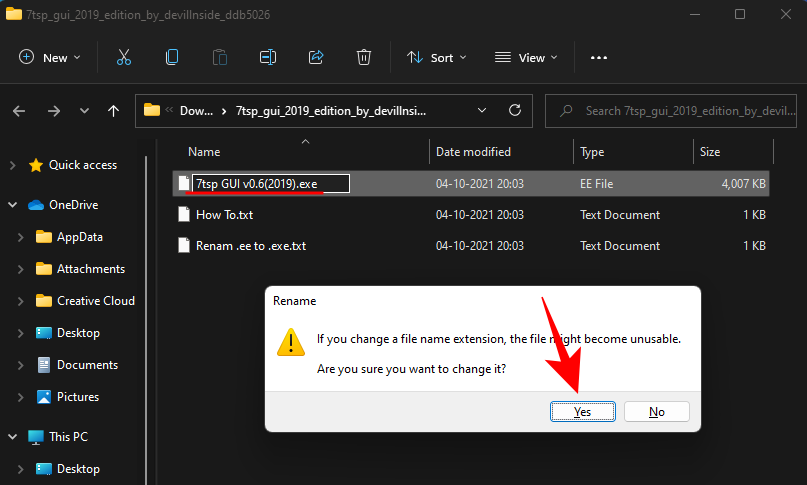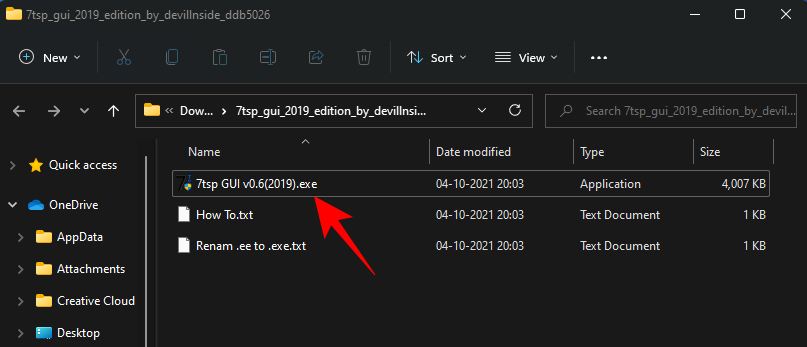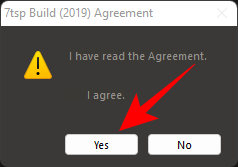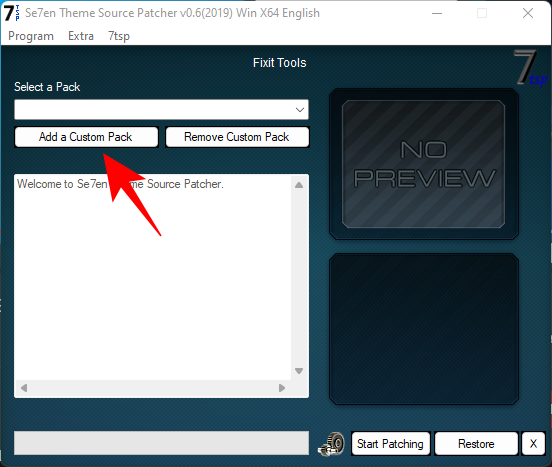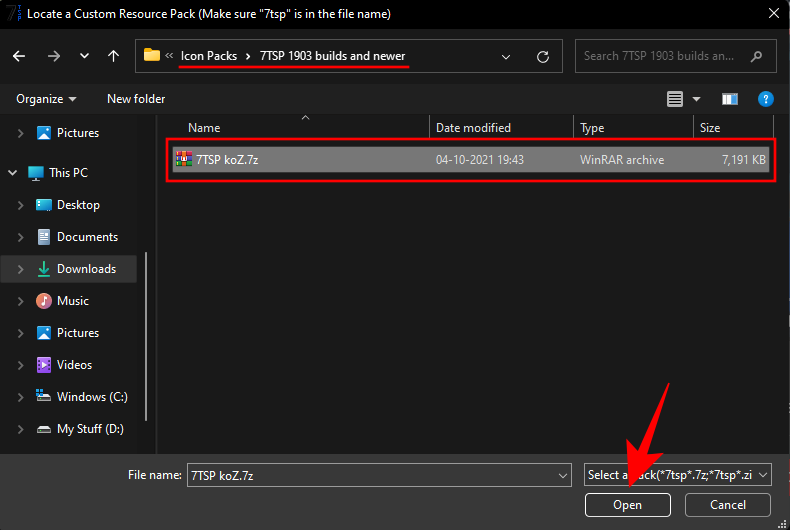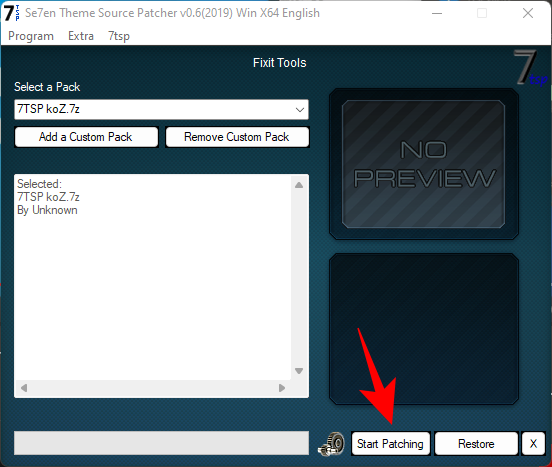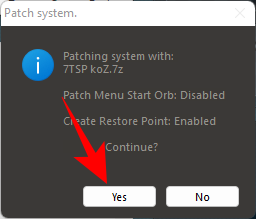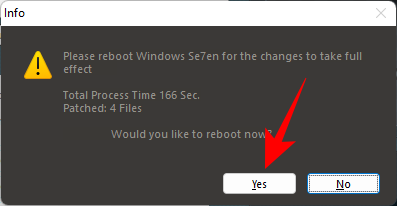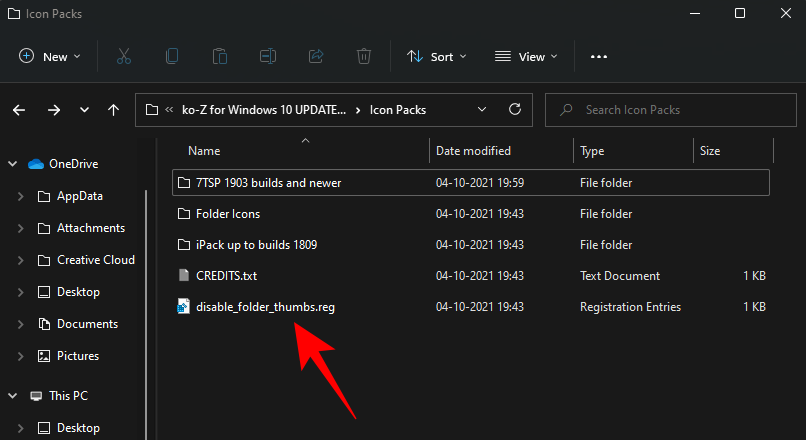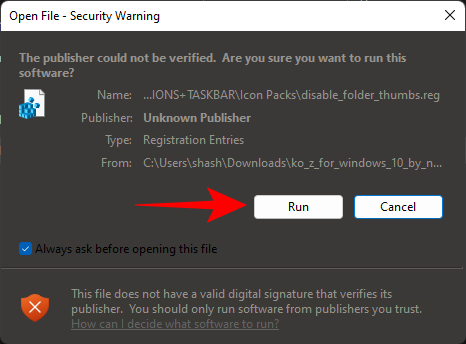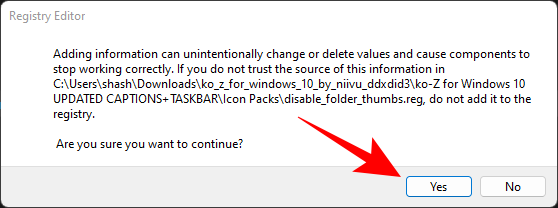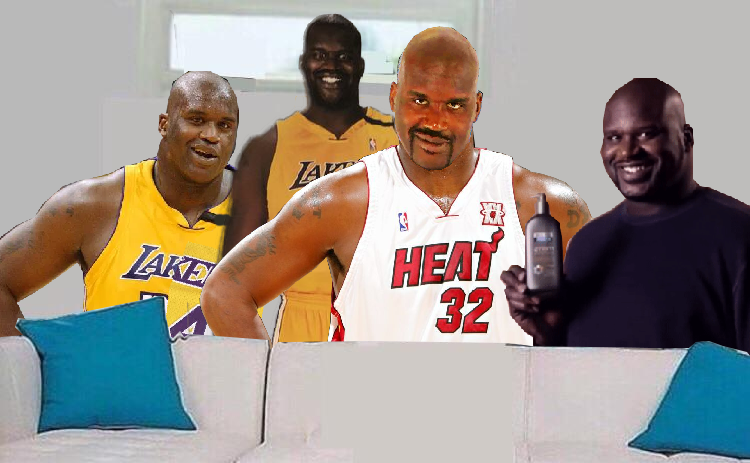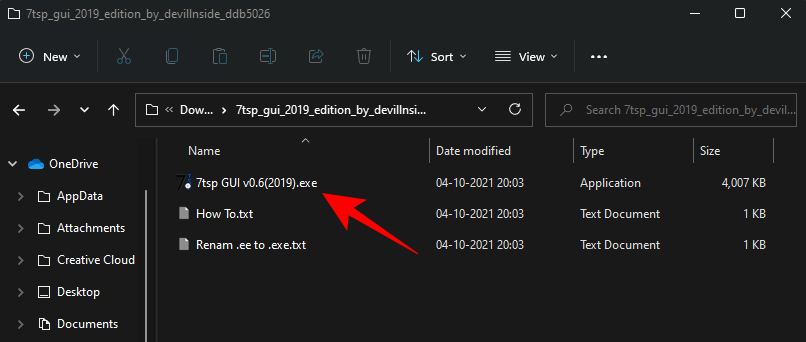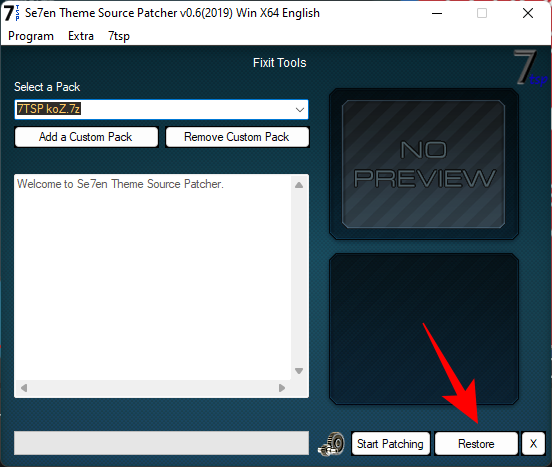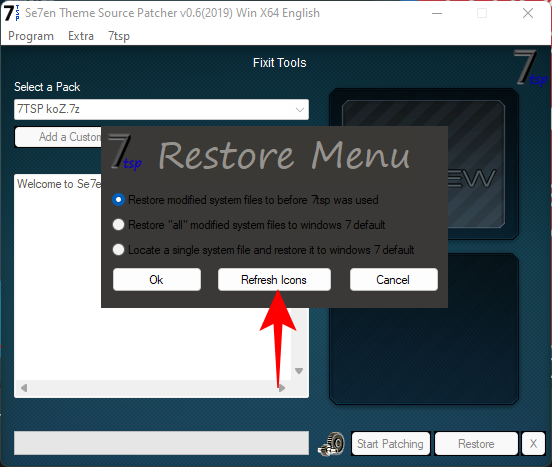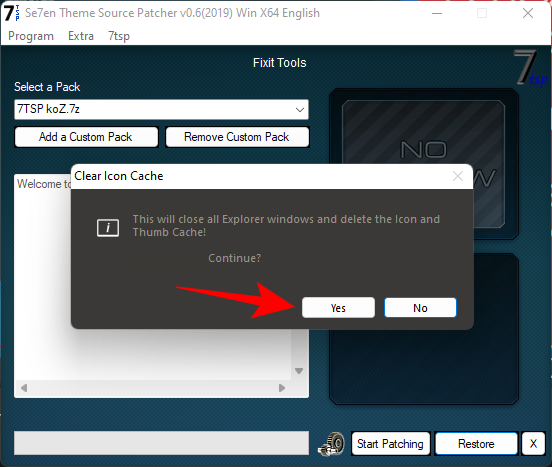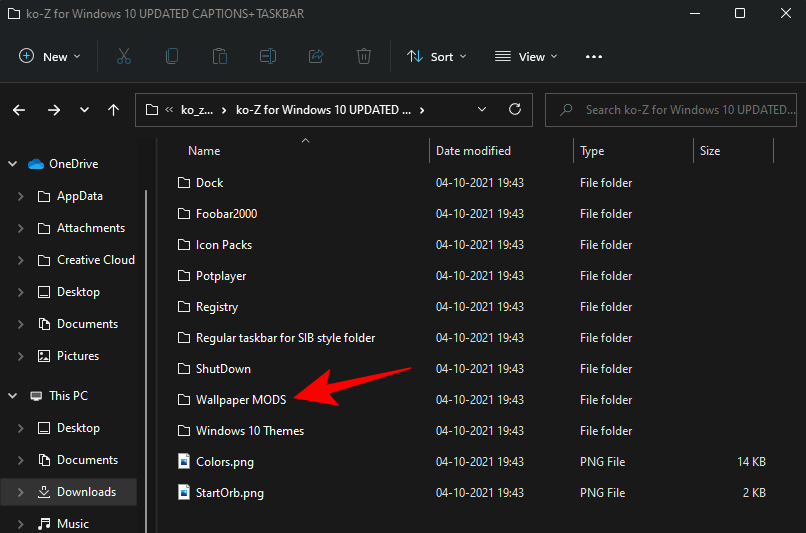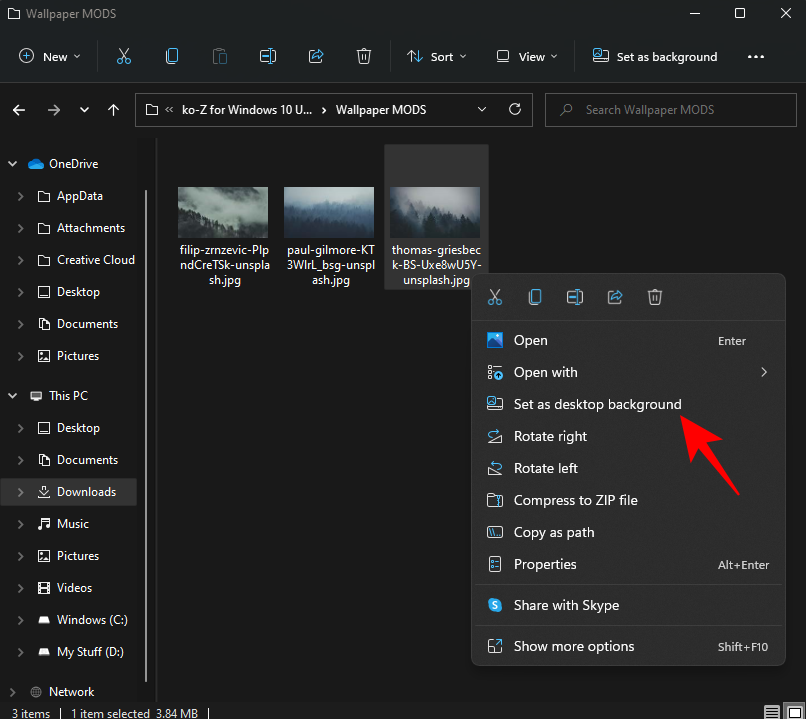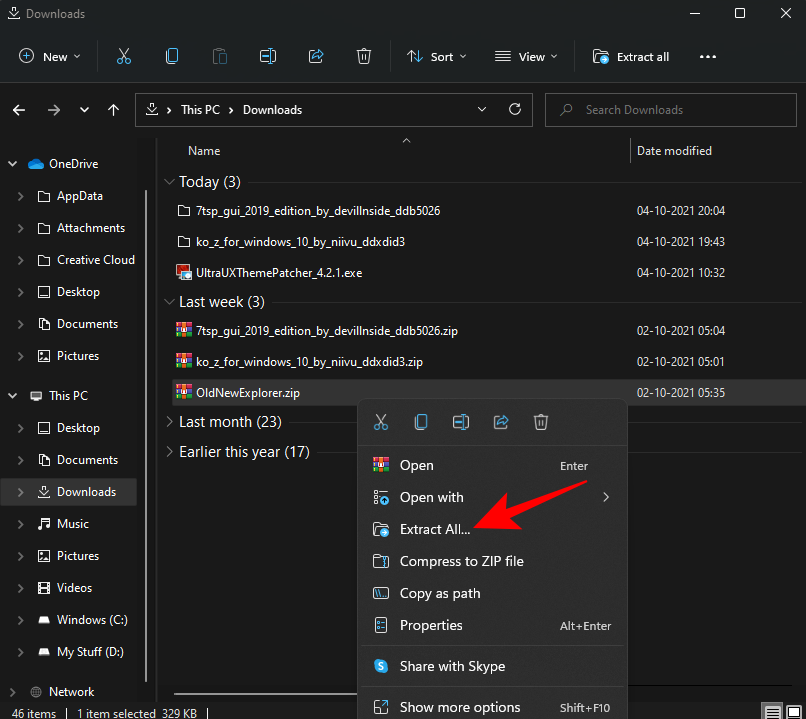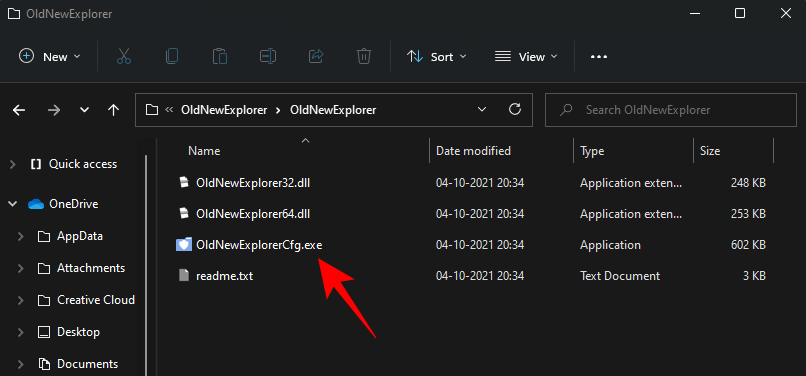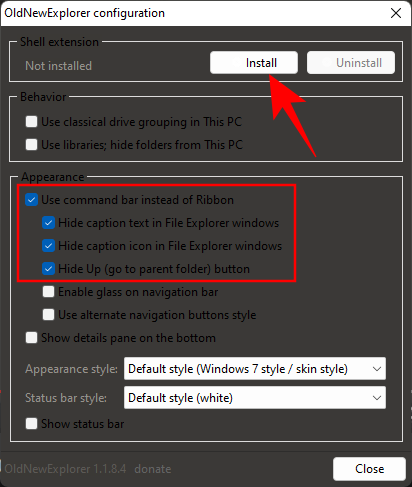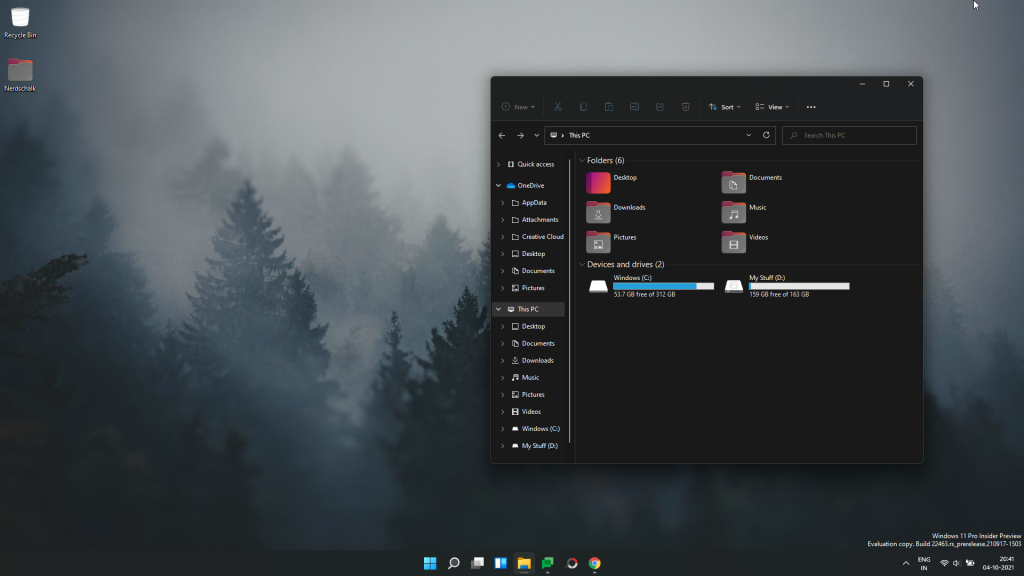Eitt af því besta við Windows er hæfileikinn til að sérsníða útlit þess að vild. Með útgáfu Windows 11 aðeins einum degi eftir, eru notendur mikið að sérsníða Windows Explorer og aðra þætti notendaskeljarupplifunar. Ef þú ert aðdáandi Ubuntu og vilt að Windows 11 líti út eins og Ubuntu frá 2010, hér er hvernig á að gera það.
Innihald
Hvernig á að þema Windows 11 eins og Ubuntu
Windows 11 er stútfullt af sérhannaðar valkostum sem, ef notandinn hefur ákveðna sjónræna þætti í huga, er hægt að láta líta út eins og nánast hvaða stýrikerfi sem er þarna úti. Hér eru skrefin sem þú þarft að fylgja til að láta Windows 11 líta út eins og Ubuntu.
Skref 1: Sæktu nauðsynlegar skrár
Fyrst af öllu, gríptu allar nauðsynlegar skrár. Það eru um það bil fjórir hlutir sem þú þarft að hlaða niður. En ekki hafa áhyggjur, við förum í gegnum þau eitt í einu svo þú veist nákvæmlega hvað þú átt að gera:
1. Ultra UX Þema Patcher
Í fyrsta lagi skaltu hlaða niður Ultra UX Theme Patcher . Með því að smella á þennan tengil ferðu á vefsíðu Manuel Hoefs sem hýsir þemapatcherinn. Smelltu á UltraUXThemePatcher efst.
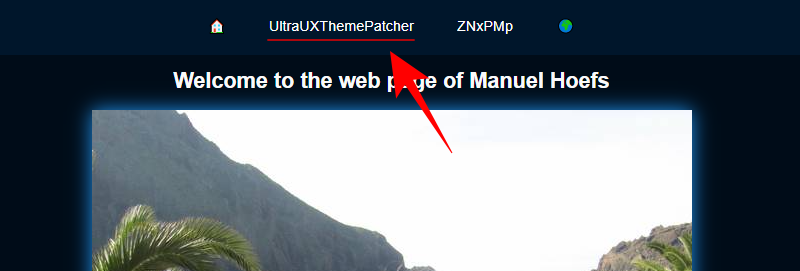
Smelltu síðan á UltraUXThemePatcher undir „Hlaða niður“.
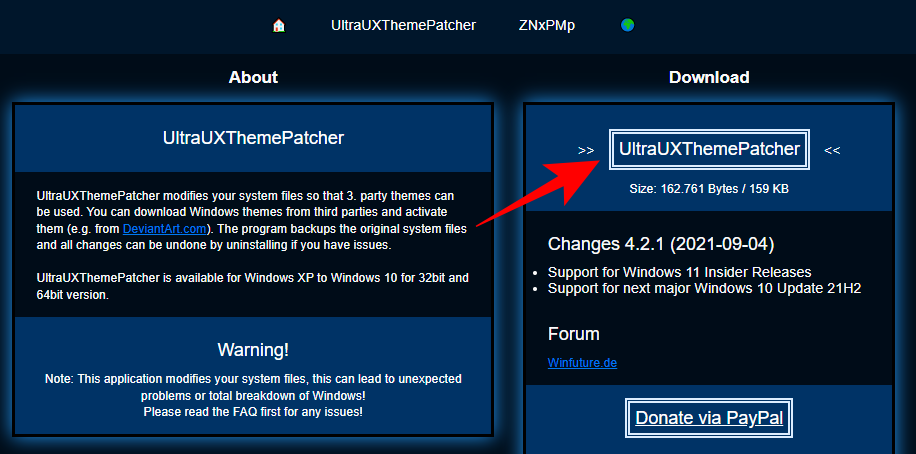
Þegar niðurhalinu lýkur skaltu fara í næstu skrá til að hlaða niður.
2. KOZ-Þema
Þetta er Ubuntu þemað sem mun láta Windows 11 líta út eins og Ubuntu, eða að minnsta kosti flestir innihaldsefni þess. Sæktu KOZ-þemað hér .
Þú þarft DeviantArt reikning til að hlaða niður þessu þema svo vertu viss um að skrá þig og skrá þig inn ef þú hefur ekki gert það. Skrunaðu niður og smelltu á niðurhalstáknið undir skjámyndunum.
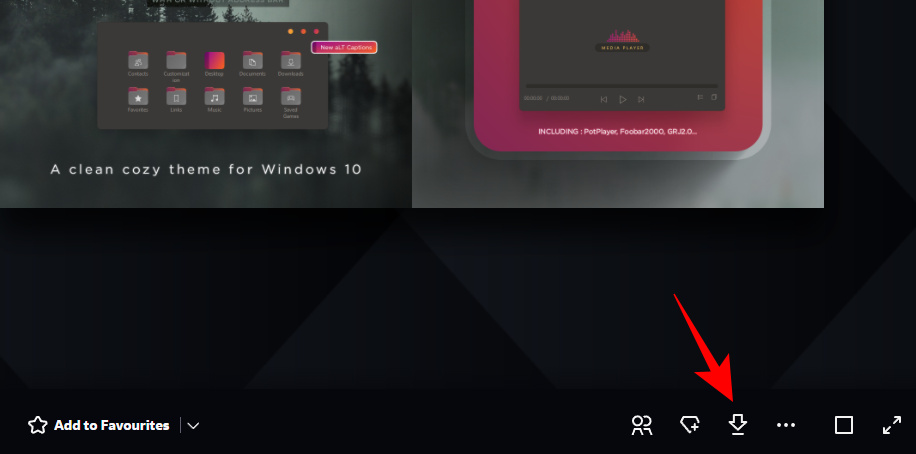
Þetta mun hlaða niður þemað sem zip skrá.
3. 7TSP Icon Patcher
Þetta er nauðsynlegt til að lagfæra táknin sem finnast í KOZ-þemunni hér að ofan. Sæktu 7TSP Icon Patcher hér .
Aftur, smelltu á niðurhalstáknið undir skjámyndunum.
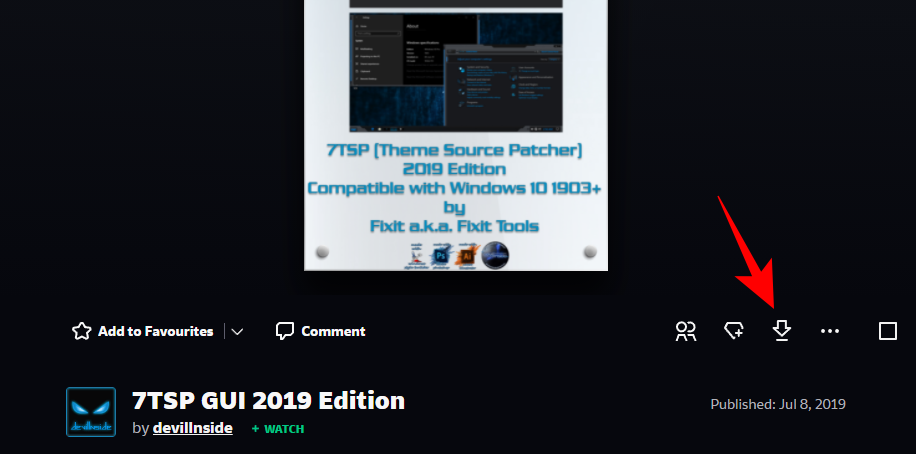
Skránni verður hlaðið niður sem zip skrá.
4. Old New Explorer
Þetta er nauðsynlegt til að breyta aðgerðum landkönnuðarins til að láta þær líta út eins og Windows 7 og þá mun þemað lagfæra landkönnuðinn frekar til að líta út eins og Ubuntu. Sæktu OldNewExplorer hér.
Smelltu á hnappinn Hlaða niður núna á síðunni sem er tengd hér að ofan.
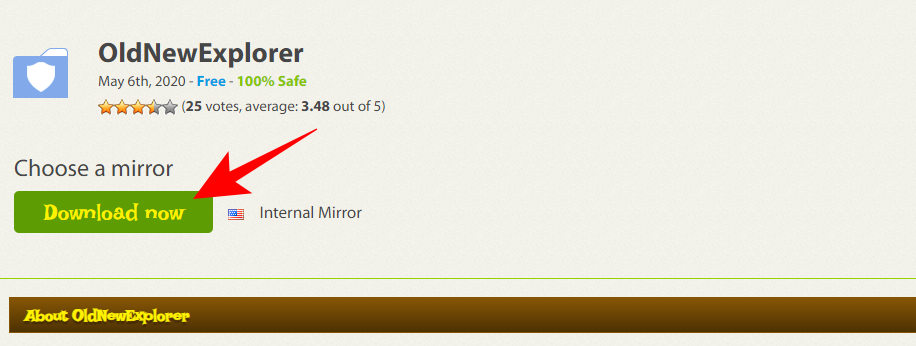
Skref 2: Settu upp Ultra UX Theme Patcher
Næst ætlum við að setja upp UltraUXThemePatcher. Einfaldlega að tvísmella á það gæti ekki virkað og Windows mun birta skilaboðin „Windows varði tölvuna þína“ og mun ekki leyfa þér að keyra hana.
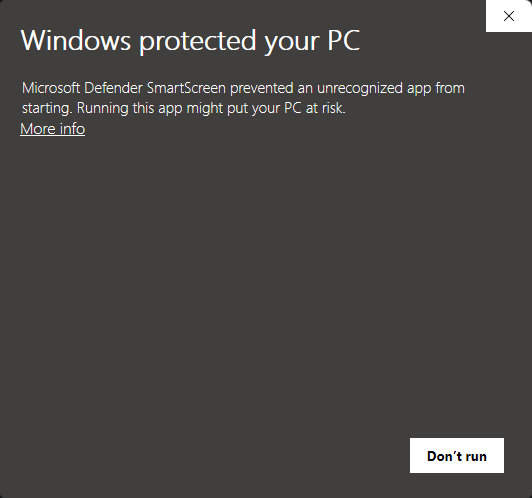
Til að komast framhjá þessu skaltu hægrismella á uppsetningarskrána og smella á Eiginleikar .
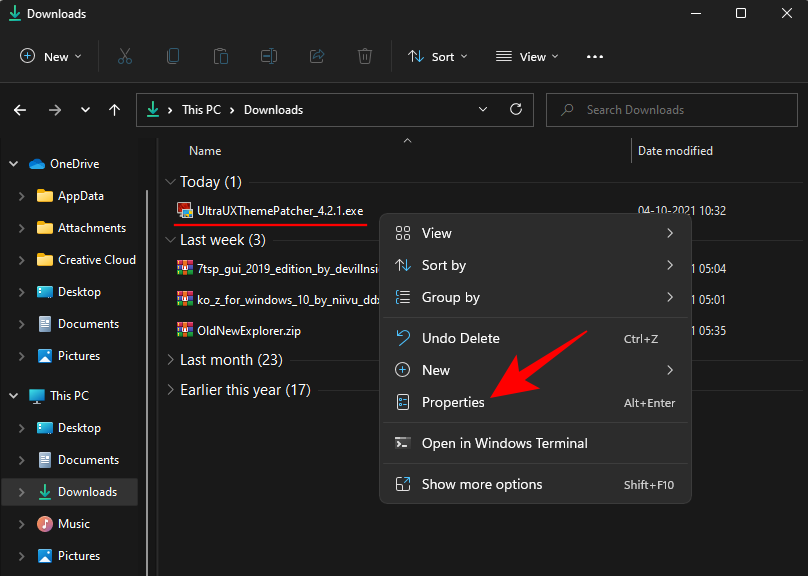
Undir flipanum „Almennt“, við hliðina á „Öryggi“ neðst, muntu sjá Opna fyrir valmöguleikann. Gakktu úr skugga um að það sé hak við hliðina. Smelltu síðan á OK .
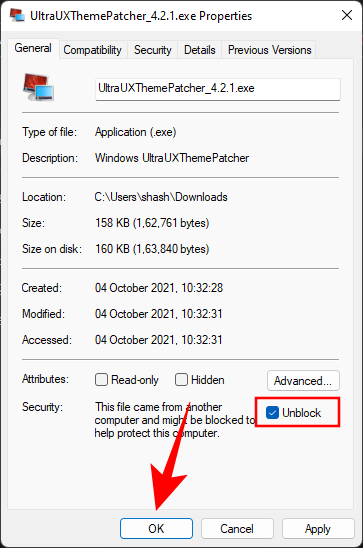
Nú geturðu tvísmellt á executable til að keyra uppsetninguna. Farðu í gegnum leiðbeiningarnar á skjánum og settu upp UltraUXThemePatcher.
Skref 3: Taktu upp 'Ko-Z' zip og notaðu þema
Farðu nú í möppuna þar sem 'Ko-Z' zip skránni var hlaðið niður. Taktu það síðan upp með því að nota skjalageymslu. Ef þú ert ekki með einn, hægrismelltu á skrána og veldu Extract all .
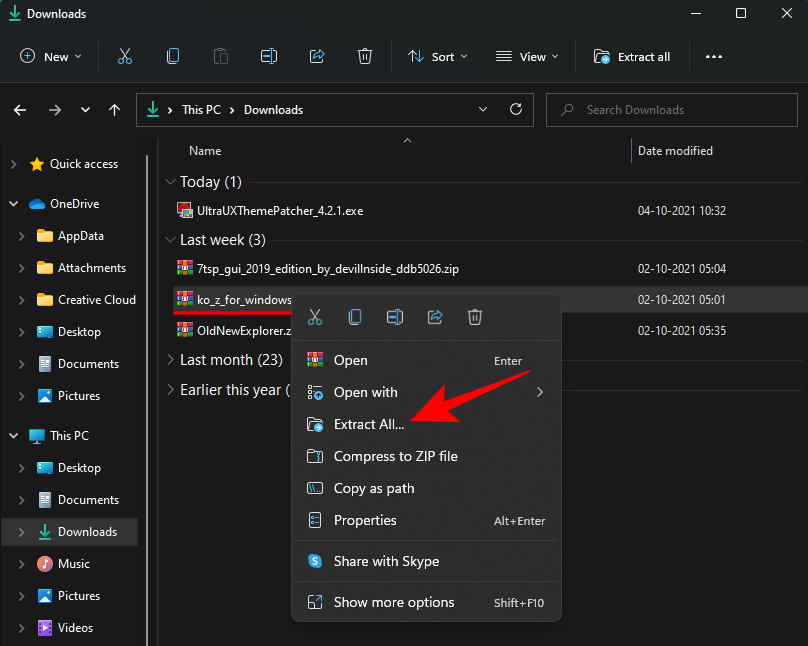
Smelltu á Útdráttur .
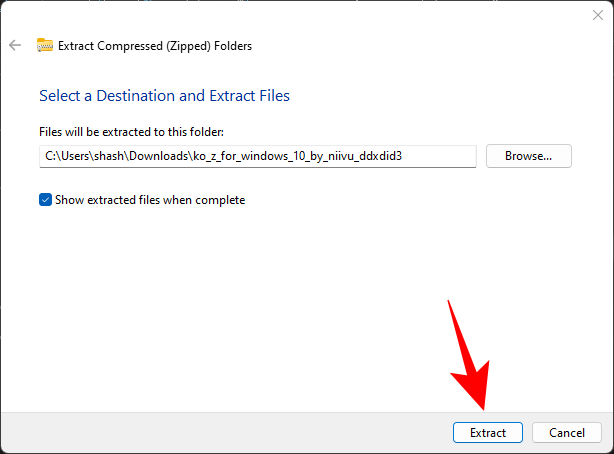
Þegar skrárnar hafa verið teknar út skaltu tvísmella á 'ko-Z' möppuna.
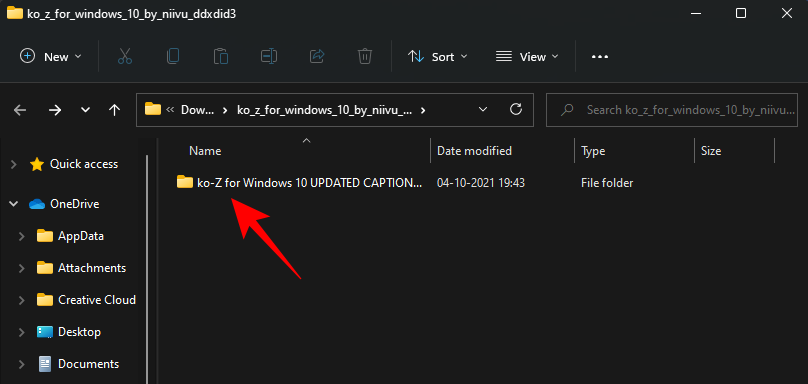
Tvísmelltu síðan á 'Windows 10 Þemu' möppuna.
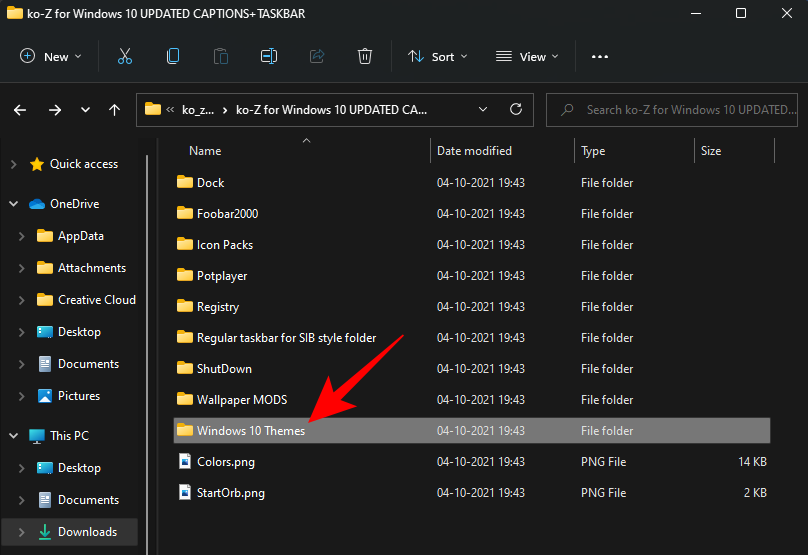
Afritaðu allar skrárnar í þessari möppu. Auðveld flýtileið er að ýta á Ctrl + Atil að velja allt og ýta svo á Ctrl + Ctil að afrita skrárnar.
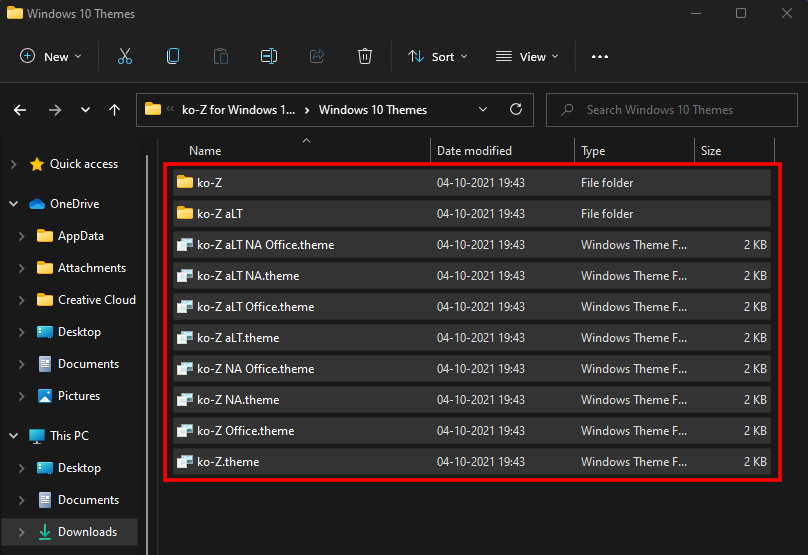
Farðu nú á eftirfarandi heimilisfang:
C:\Windows\Resources\Themes
Límdu skrárnar hér (ýttu á Ctrl + V). Þú verður beðinn um að veita aðgangsheimildir. Merktu við reitinn „Gerðu þetta fyrir alla núverandi hluti“ og smelltu síðan á Halda áfram .
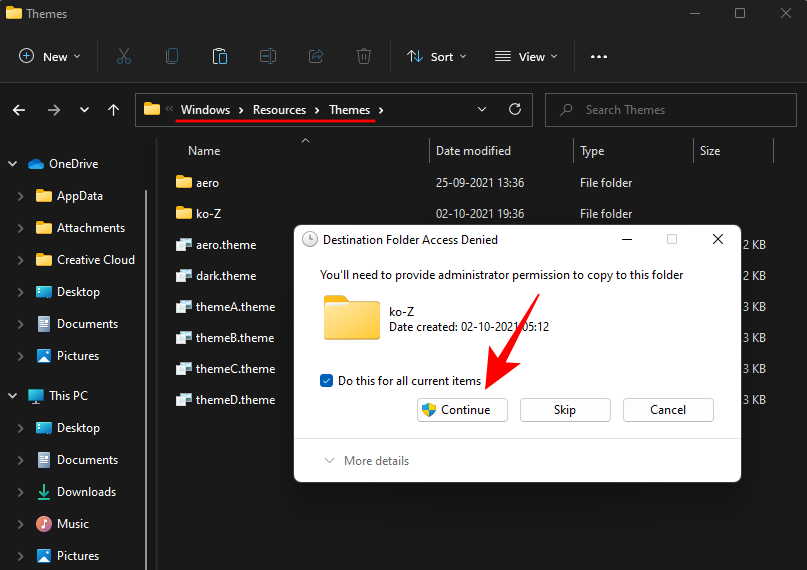
Þegar skrárnar hafa verið límdar, ýttu á Win + Itil að opna Stillingar og smelltu á Sérstillingar í vinstri glugganum.
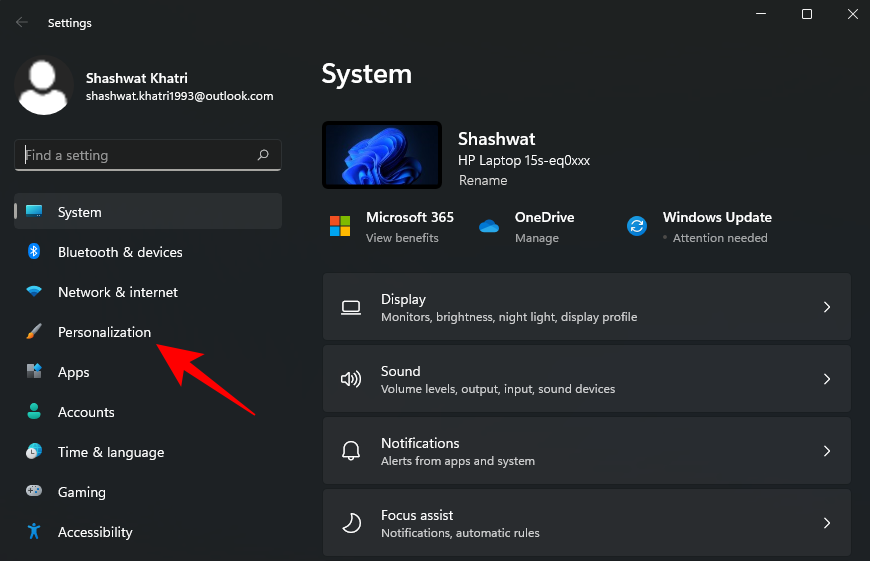
Til hægri, skrunaðu niður og smelltu á Þemu .
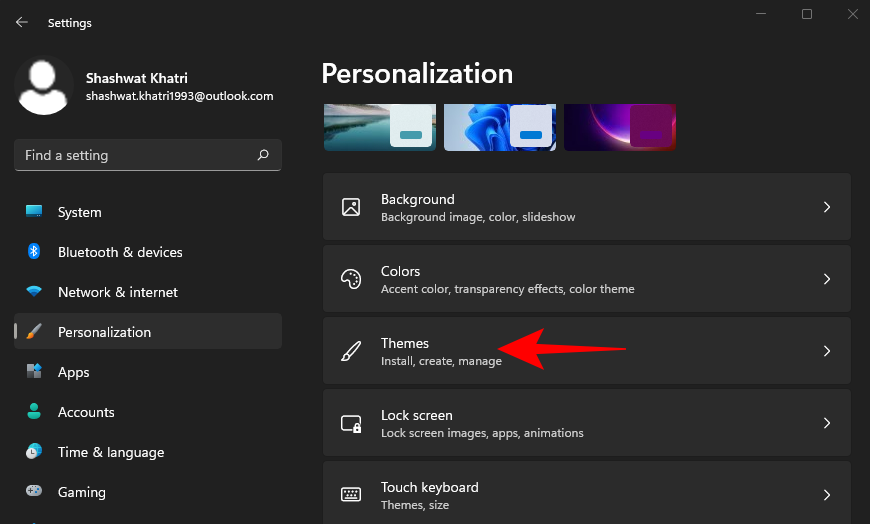
Hér munt þú sjá fullt af þemum. En þær sem við höfum afritað munu ekki hafa forskoðun. Veldu síðasta þemað án forskoðunar (þetta er aðal 'Ko-Z' þemað).
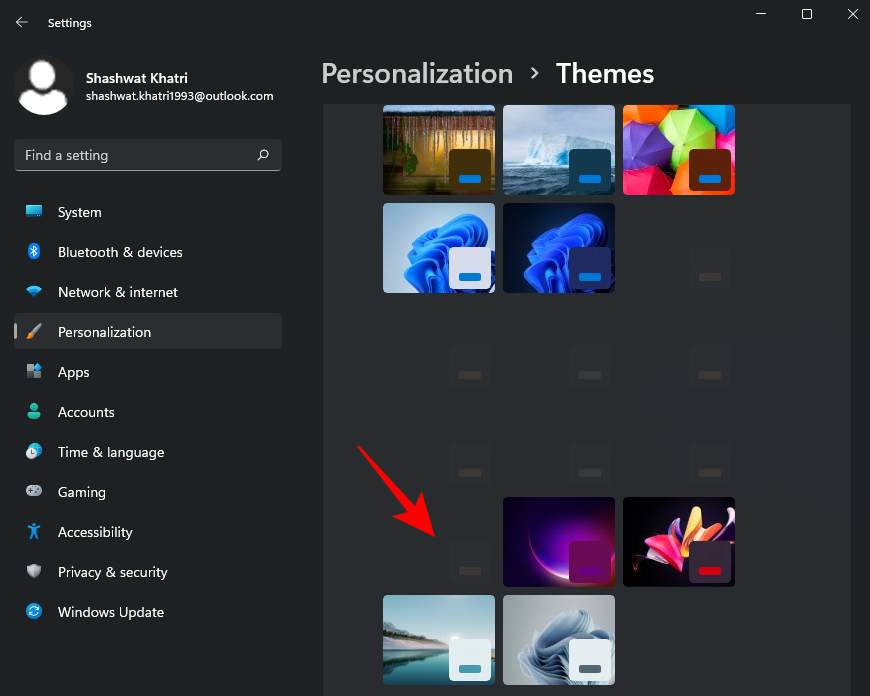
Þegar þemað hefur verið notað skaltu ganga úr skugga um að það standi „Ko-Z“ við hliðina á „Sérsniðið þema“.
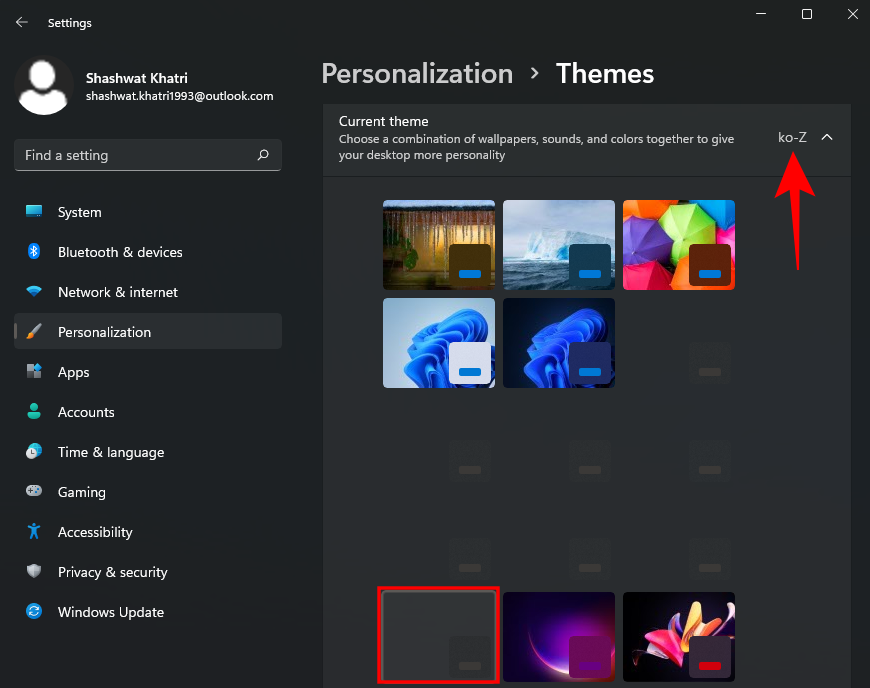
Skref 4: Unzip '7tsp GUI' zip og notaðu tákn
Táknpakkinn er fáanlegur í sömu „Ko-Z“ þemamöppunni og við tókum út í fyrra skrefi. En við verðum að gera smávægilegar breytingar til að tryggja að það verði viðurkennt. Svo farðu aftur í 'Ko-Z' möppuna og tvísmelltu á 'Icon Packs' möppuna.
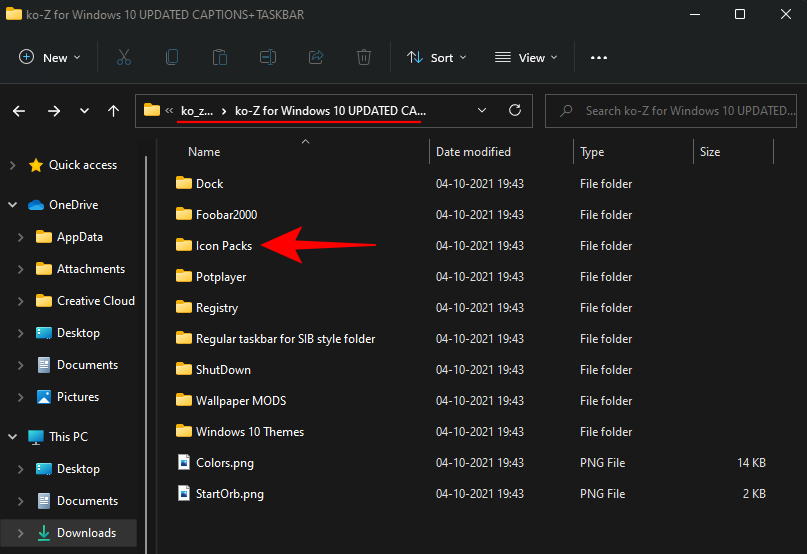
Farðu síðan í '7TSP 1903 builds or newer' m��ppuna.
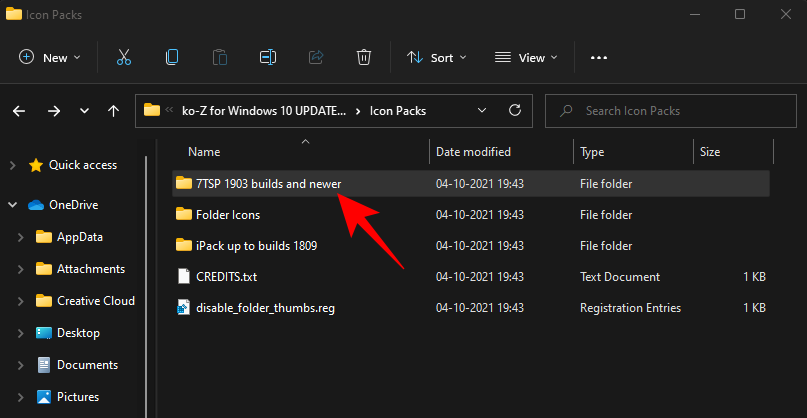
Hægrismelltu núna á '7TSP' skrána og smelltu á endurnefna táknið.
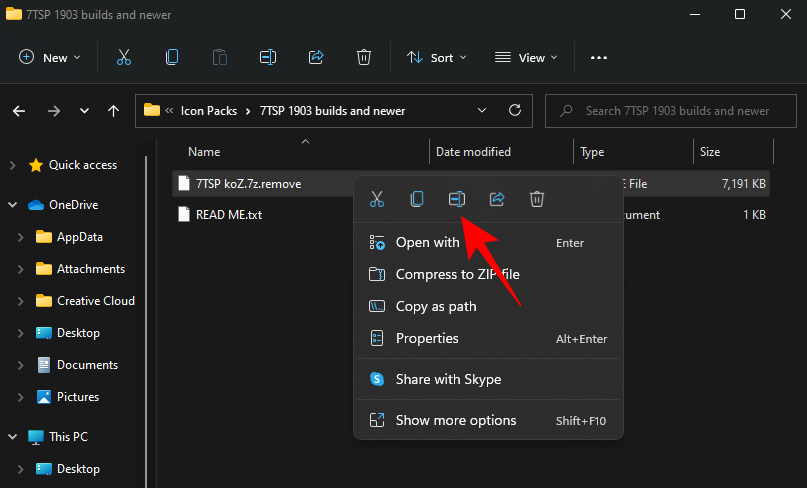
Eyddu '.remove' í lok þess og ýttu á Enter. Þegar beðið er um það skaltu smella á Já .
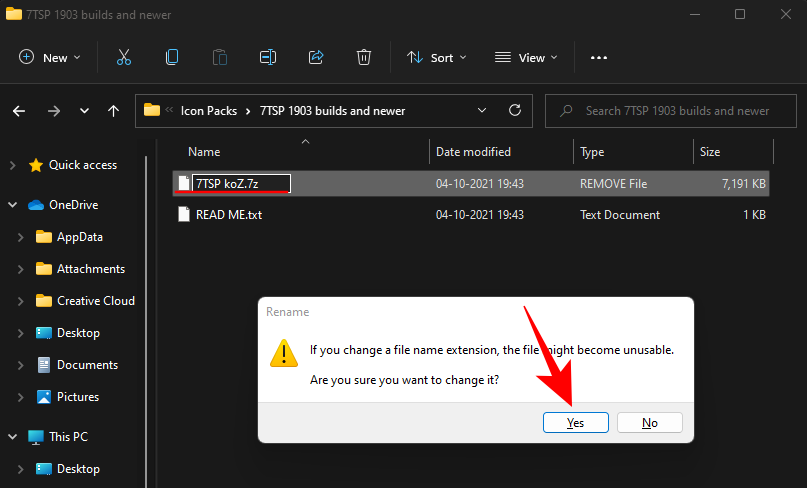
Þetta mun breyta þessu í skjalasafn. Það er engin þörf á að pakka þessari skrá niður og við munum koma aftur að henni síðar. Í staðinn skaltu pakka niður '7tsp gui' zip-skránni sem áður var hlaðið niður (notaðu annað hvort skjalageymsluforrit eða hægrismelltu á skrána og veldu 'Draka út allt' eins og sýnt er áður).
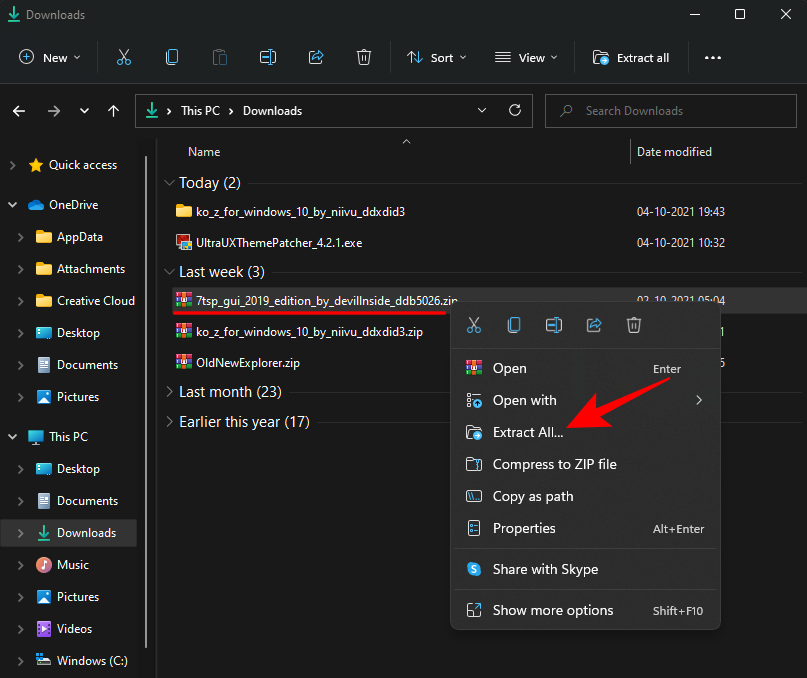
Þegar búið er að draga það út skaltu hægrismella á '7tsp GUI' skrána og smella á endurnefna.
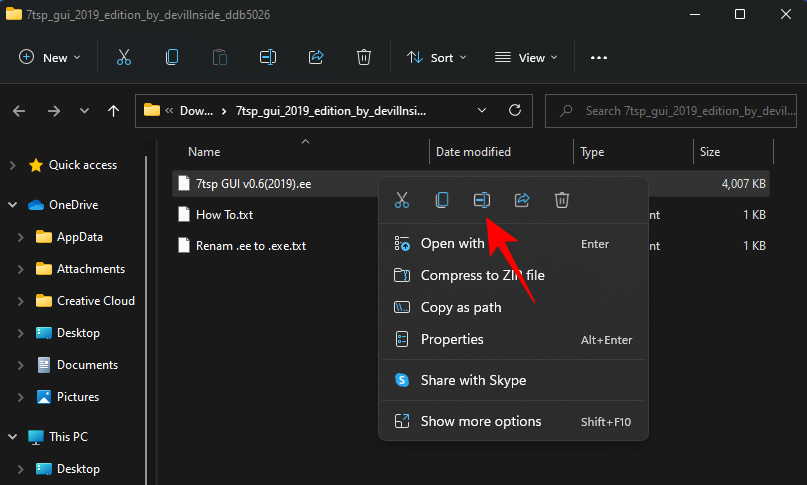
Breyttu 'ee' í lokin í 'exe' og ýttu síðan á Enter. Þegar þú ert beðinn um að staðfesta skaltu smella á Já .
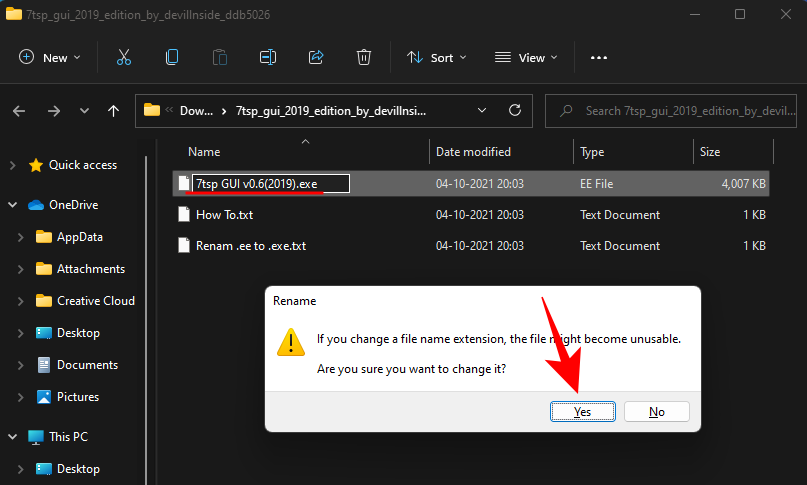
Keyrðu nú þessa keyrsluskrá.
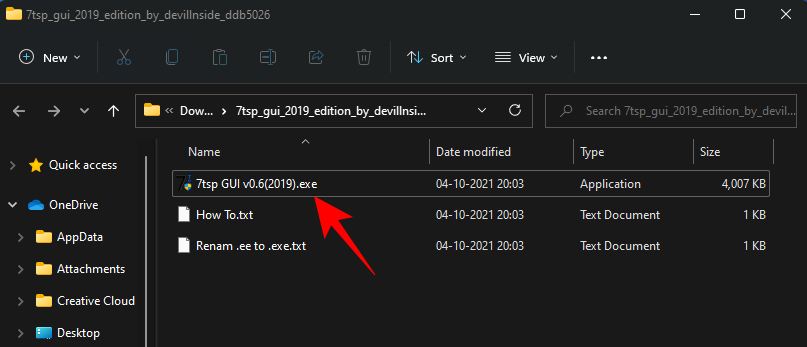
Smelltu á Já .
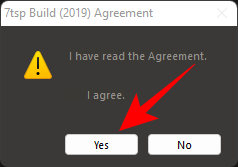
Þetta mun opna 'Se7en Theme Source Patcher'. Smelltu á Bæta við sérsniðnum pakka .
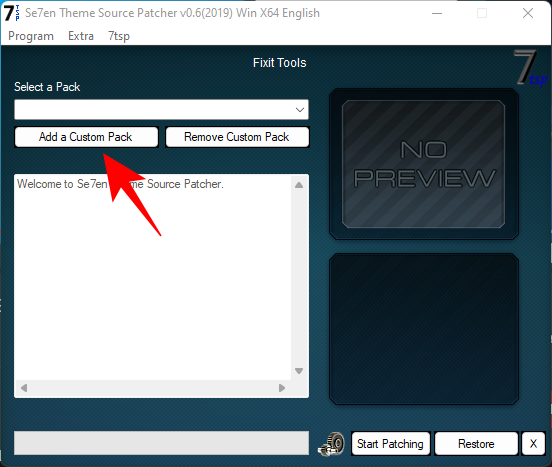
Farðu nú að '7tsp' zip skránni sem við endurnefndum áðan í 'Icon Packs' möppunni, veldu hana og smelltu á Open .
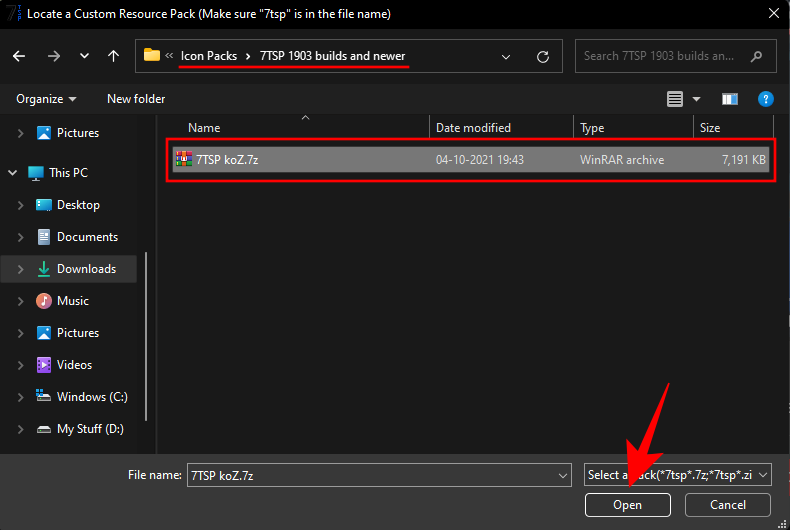
Smelltu á Start Patching .
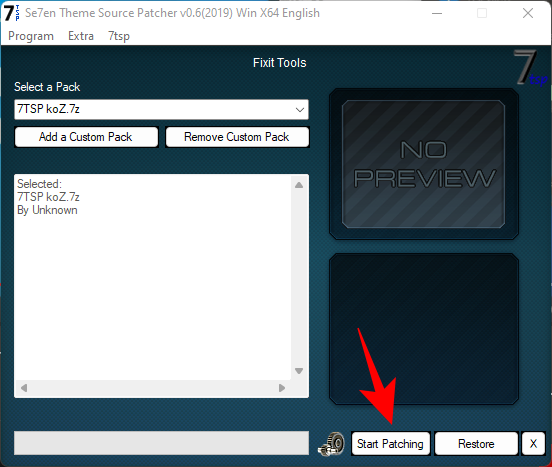
Smelltu síðan á Já .
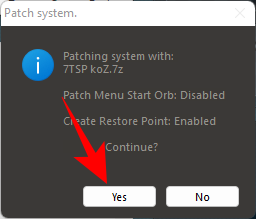
Þú verður að bíða töluverðan tíma þar til ferlinu lýkur. Þegar því er lokið verður þú beðinn um að endurræsa kerfið þitt. Smelltu á Já .
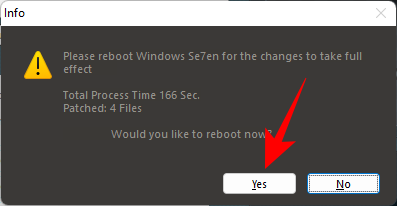
Skref 5: Breyttu skráningarskrám til að fá möpputákn
Eftir endurræsingu muntu sjá breytingarnar sem eru beittar á flestum táknum. Hins vegar myndu möpputáknin vera þau sömu. Það er vegna þess að þessi tiltekna táknpakki breytir ekki yfirliti smámyndamöppunnar. Til að breyta þessu verðum við að framkvæma skrásetningarleiðréttingu.
There’s already a file that can do this for you in the ‘Icon packs’ folder within the ‘Ko-Z’ folder that we unzipped earlier. Navigate to it and then double-click on disable_folder_thumbs.reg file.
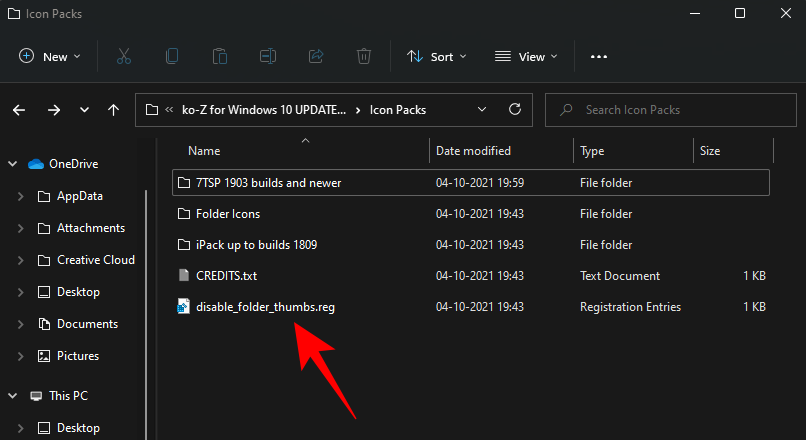
Click on Run.
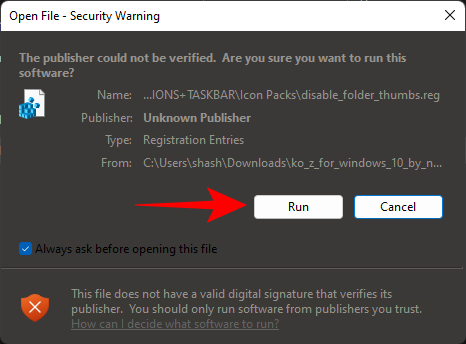
Click Yes.
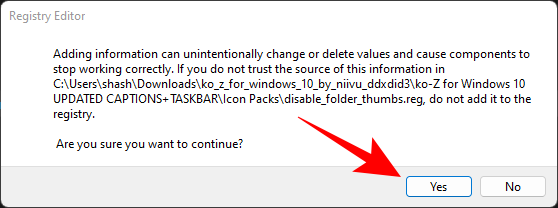
Click OK.
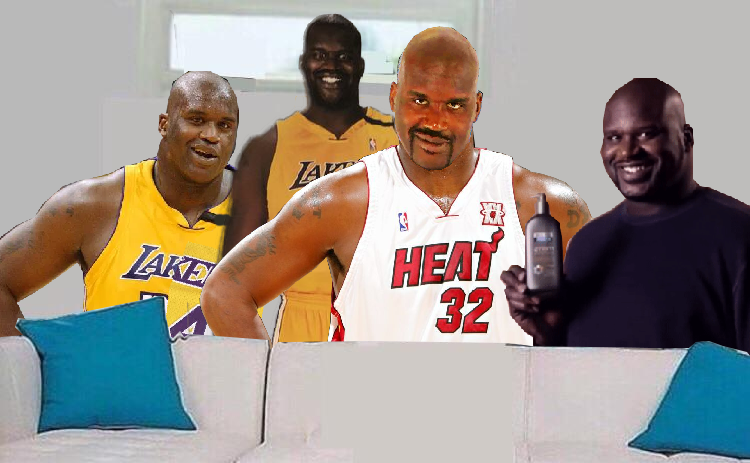
Step 6: Refresh Icons with 7tsp GUI
Run the 7tsp GUI again.
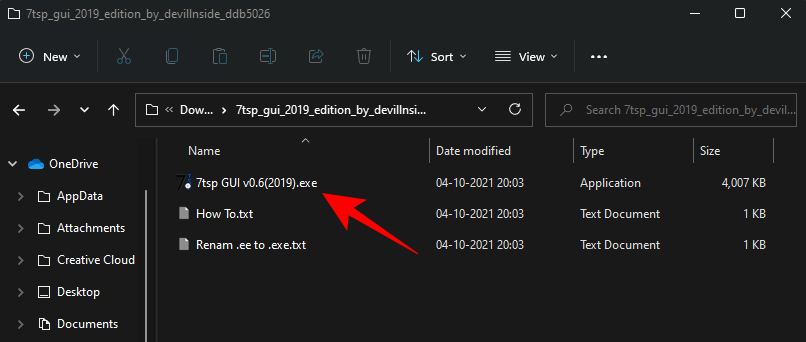
Click on Restore.
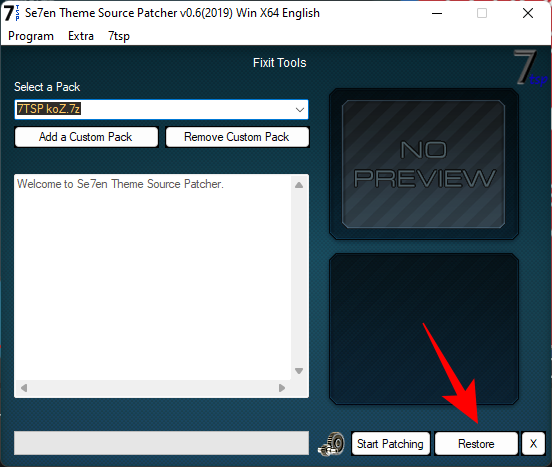
With “Restore modified system files to before 7tsp was used” selected (first option), click on Refresh Icons.
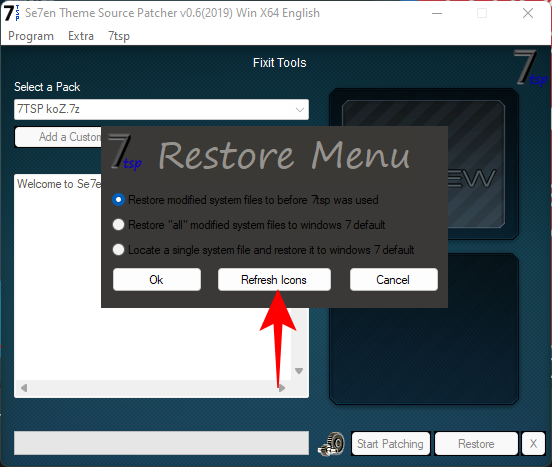
Click on Yes.
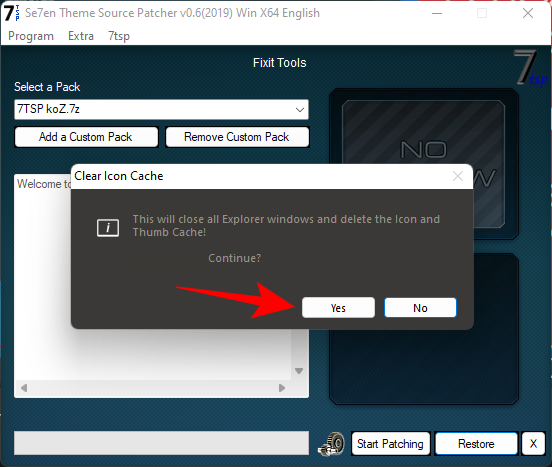
Step 7: Apply Wallpaper
The wallpapers are available in the ‘Wallpaper MODS’ folder inside the ‘Ko-Z’ folder.
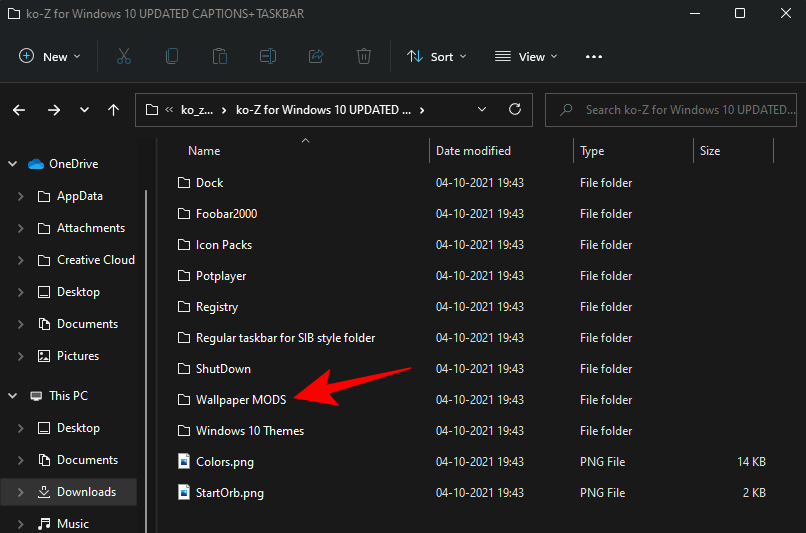
Choose a wallpaper, right-click on it and select Set as desktop background.
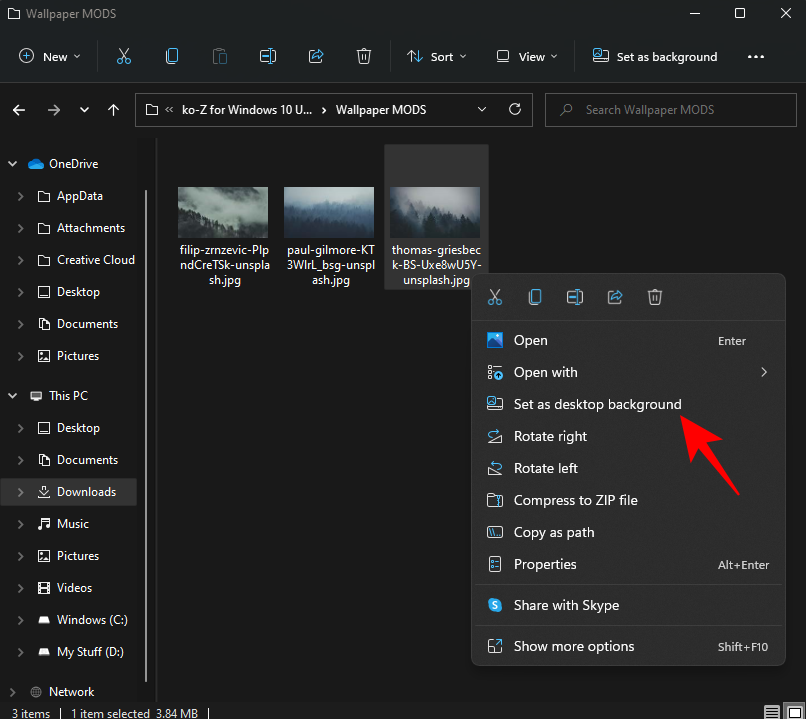
Step 8: Unzip OldNewExplorer
Lastly, we are left with unzipping and applying the old Explorer that we downloaded earlier. Right-click on the OldNewExplorer.zip and select Extract all.
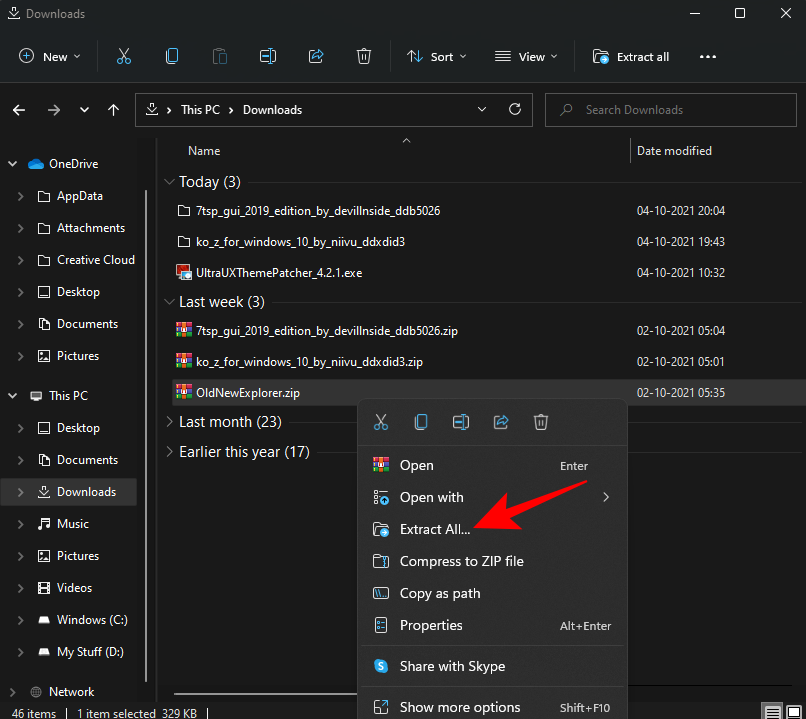
Then click Extract.
Once the files are extracted, run ‘OldNewExplorerCfg.exe’.
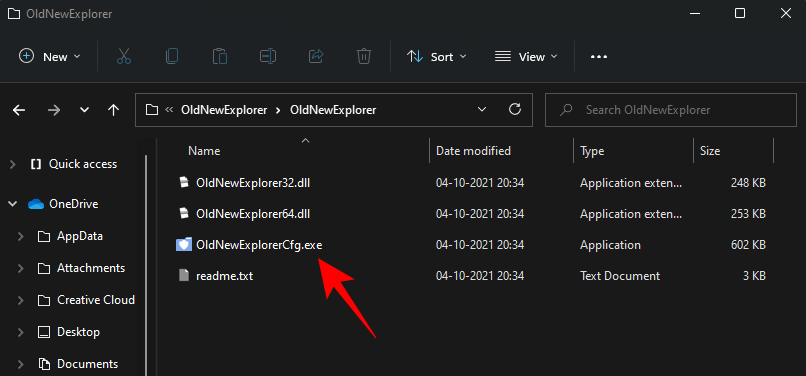
In the OldNewExplorer configuration window, select the following three options under ‘Appearance’:
- Hide caption text in File Explorer windows.
- Hide caption icon in File Explorer windows.
- Hide Up (go to parent folder) button.
Then click on Install.
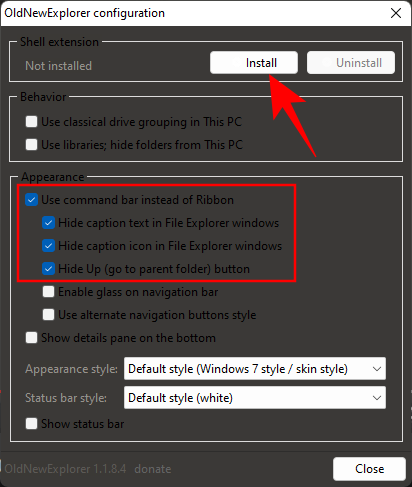
Your Ubuntu theme is now complete.
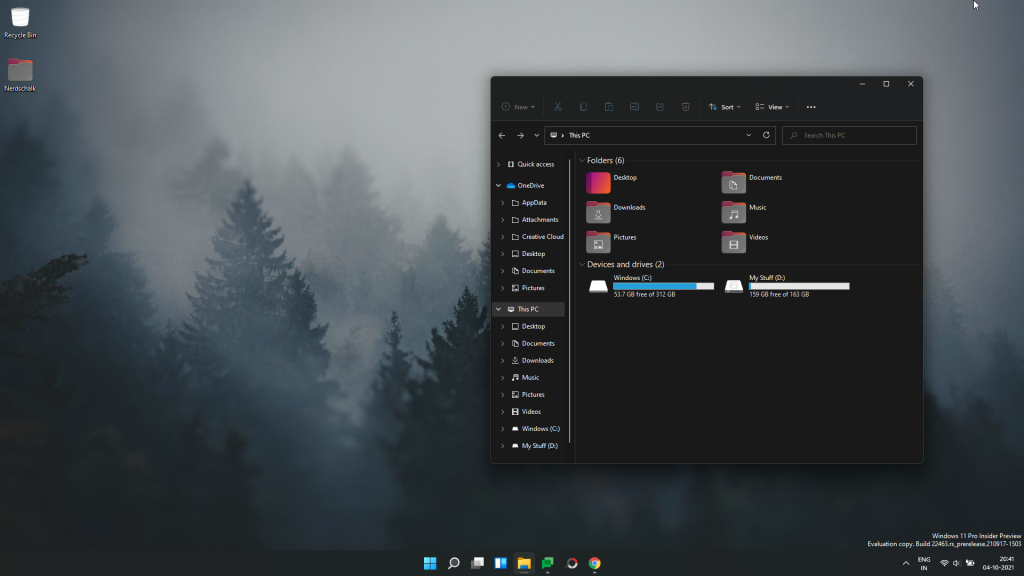
We hope you were able to get the Ubuntu theme on Windows 11 with the help of the guide above.
RELATED